CEL-SR7EA2H0. HD videokamera. Návod k používání PAL
|
|
|
- Jaroslav Beránek
- před 9 lety
- Počet zobrazení:
Transkript
1 CEL-SR7EA2H0 HD videokamera Návod k používání PAL
2 Úvod Dbejte těchto upozornění VAROVÁNÍ! NEODSTRAŇUJTE KRYT (ANI ZADNÍ STĚNU), ZABRÁNÍTE TÍM RIZIKU ÚRAZU ELEKTRICKÝM PROUDEM. UVNITŘ PŘÍSTROJE NEJSOU ŽÁDNÉ DÍLY, KTERÉ BY MOHL UŽIVATEL OPRAVOVAT. K TOMU JE OPRÁVNĚN POUZE KVALIFIKOVANÝ SERVISNÍ PRACOVNÍK. VAROVÁNÍ! NEVYSTAVUJTE PŘÍSTROJ DEŠTI ANI VLHKOSTI, HROZÍ NEBEZPEČÍ ÚRAZU ELEKTRICKÝM PROUDEM. 2 VAROVÁNÍ K OCHRANĚ AUTORSKÝCH PRÁV: Neautorizované nahrávání materiálů chráněných autorskými právy může být porušováním práv jejich majitelů a být v rozporu s autorským zákonem. UPOZORNĚNÍ: POUŽÍVEJTE POUZE DOPORUČENÉ PŘÍSLUŠENSTVÍ, ZAMEZÍTE TÍM RIZIKU ÚRAZU ELEKTRICKÝM PROUDEM A MAXIMÁLNĚ OMEZÍTE MOŽNOST RUŠENÍ. UPOZORNĚNÍ: POKUD PŘÍSTROJ NEPOUŽÍVÁTE, ODPOJTE ZÁSTRČKU ZE SÍŤOVÉ ZÁSUVKY. Nevystavuje přístroj dešti nebo stříkající vodě, hrozí nebezpečí úrazu elektrickým proudem. Síťová zástrčka slouží rovněž k odpojení zařízení od napájení. Síťová zástrčka by měla být vždy přístupná, aby ji bylo možné odpojit od zásuvky v případě nehody. Identifikační štítek CA-570 se nachází dole. Jakékoli jiné zařízení než kompaktní napájecí adaptér CA-570 může videokameru poškodit. Pouze Evropská unie (a EHP) Tento symbol znamená, že podle směrnice o OEEZ (2002/96/ES), směrnice o bateriích (2006/66/ES) a/nebo podle vnitrostátních právních prováděcích předpisů k těmto směrnicím nemá být tento výrobek likvidován s odpadem z domácností. Tento výrobek má být vrácen do určeného sběrného místa, např. v rámci autorizovaného systému odběru jednoho výrobku za jeden nově prodaný podobný výrobek, nebo do autorizovaného sběrného místa pro recyklaci odpadních elektrických a elektronických zařízení (OEEZ) a baterií a akumulátorů. Nevhodné nakládání s tímto druhem odpadu by mohlo mít negativní dopad na životní prostředí a lidské zdraví, protože elektrická a elektronická zařízení zpravidla obsahují potenciálně nebezpečné látky. Vaše spolupráce na správné likvidaci tohoto výrobku napomůže efektivnímu využívání přírodních zdrojů. Chcete-li získat podrobné informace týkající se recyklace tohoto výrobku, obraťte se prosím na místní úřad, orgán pro nakládání s odpady, schválený systém nakládání s odpady či společnost zajišťující likvidaci domovního odpadu nebo navštivte webové stránky (EHP: Norsko, Island a Lichtenštejnsko)
3 Potvrzení o obchodních známkách Loga SD, SDHC a SDXC jsou obchodní známky společnosti SD-3C, LLC. Microsoft a Windows jsou obchodní známky nebo registrované obchodní známky společnosti Microsoft Corporation ve Spojených státech nebo dalších zemích. Macintosh a Mac OS jsou obchodní známky Apple Inc., registrované v USA anebo jiný zemích. x.v.color a logo x.v.color jsou obchodní známky. HDMI, logo HDMI a High-Definition Multimedia Interface jsou obchodní známky nebo registrované obchodní známky společnosti HDMI Licensing LLC v USA anebo jiných zemích. AVCHD a AVCHD jsou obchodní známky společností Panasonic Corporation a Sony Corporation. Vyrobeno pod licencí společnosti Dolby Laboratories. Dolby a symbol dvojitého D jsou obchodní známky společnosti Dolby Laboratories. YouTube je obchodní známka společnosti Google Inc. Ostatní názvy a produkty výše neuvedené mohou být registrované obchodní známky nebo obchodní známky příslušných vlastníků. V tomto zařízení je technologie exfat s licencí od společnosti Microsoft. JAKÉKOLI JINÉ POUŽITÍ TOHOTO PRODUKTU NEŽ PRO OSOBNÍ POTŘEBU ZPŮSOBEM, KTERÝ VYHOVUJE STANDARDU MPEG-2 PRO KÓDOVÁNÍ VIDEOINFORMACÍ PRO BALENÁ MÉDIA, JE BEZ LICENCE POD PLATNÝMI PATENTY V MPEG-2 PATENT PORTFOLIO VÝSLOVNĚ ZAKÁZÁNO. TUTO LICENCI LZE ZÍSKAT U MPEG LA, L.L.C., 250 STEELE STREET, SUITE 300, DENVER, COLORADO Tento produkt vlastní licenci na patenty AT&T pro standard MPEG-4 a může se používat pro kódování videa vyhovujícího standardu MPEG-4 anebo dekódování videa vyhovujícího standardu MPEG-4, které bylo kódováno pouze (1) pro osobní a nekomerční účely nebo (2) poskytovatelem videa, který vlastní licenci na patenty AT&T, a může dodávat video vyhovující standardu MPEG-4. Žádná licence nebyla udělena ani nevyplývá pro jiné používání standardu MPEG-4. 3
4 Přednosti videokamery LEGRIA HF G10 Videokamera Canon LEGRIA HF G10 HD je výkonný přístroj, jehož kompaktní rozměry jsou ideální do různých situací. Dále jsou uvedeny některé z mnoha funkcí videokamery. 4 Záznam v kvalitě HD Procesory HD CMOS PRO a DIGIC DV III Videokamera je vybavena snímačem CMOS typu 1/3, který zachytí video v rozlišení přibl. 2,07 efektivních megapixelů (1920 x 1080). Video je potom zpracováno nejmodernějším obrazovým procesorem DIGIC DV III. Umožňuje, aby videokamera vynikla při záznamu s nedostatečným osvětlením. Vytvořené záběry mají široký dynamický rozsah. Širokoúhlý zoomovací objektiv Při nastavení ohniskové vzdálenosti na maximální širokoúhlý záběr 30,4 mm (ekvivalent 35mm filmu) má videokamera vynikající schopnosti širokoúhlého snímání. Minimální vzdálenost objektu v celém rozsahu zoomu je 60 cm, což znamená, že můžete při úplném přiblížení vytvářet efekt příjemného rozostření pozadí.k dokonalému efektu rozostřeného pozadí přispívá 8lamelová irisová clona. Záběry s filmovou atmosférou Pomocí režimu CINEMA a filtrů filmového vzhledu (0 100) jste schopni vytvořit záznamy, které jsou k nerozeznání od klasických filmů Provozuschopnost Důraz na univerzálnost Videokamera je vybavena funkcemi, které ji řadí mezi velké kamery, je ale natolik malá, že ji můžete brát všude s sebou. Zdokonalená stabilizace obrazu (0 53) vám umožňuje filmovat v různých situacích. Ruční ovladače v ideálním dosahu Zaostřovací kroužek pomáhá dosáhnout požadovaného zaostření. Některé často používané funkce můžete navíc přiřadit pod uživatelsky přizpůsobené tlačítko a nastavovat je přidruženým ovladačem (0 82). Detekce tváře Je-li detekována tvář objektu, videokamera je schopna ji sledovat a udržovat na ní zaostření (0 47). A nejen to, videokameru můžete mít v režimu ručního zaostřování a přepnout na automatické zaostřování pouze při detekci tváře, a tím zajistit ostrost důležitých objektů. Přepnutí záznamu a zdvojený záznam do obou slotů Pomocí přepnutí záznamu (0 33) můžete využít dvojitý slot paměťové karty pro dlouhodobé videonahrávání bez přerušení. Zdvojený záznam do obou slotů (0 34) vám umožňuje nahrávat filmy souběžně na dvě paměťové karty, což je velmi praktické, pokud chcete mít zálohu vytvářených nahrávek. Další funkce Inteligentní AUTO Inteligentní AUTO (0 38) automaticky vybere nejlepší režim scény pro vámi zamýšlený záběr. Získáte senzační nahrávky vždy a za všech okolností. Nemusíte se starat o nastavení. LCD obrazovka a hledáček LCD obrazovka a hledáček mají 100% pokrytí zorného pole, což vám dává jistotu přesného zarámování snímaných scén. Dotykové AE Prostým dotknutím se obrazovky můžete tmavé oblasti v obraze zesvětlit (0 58). Tato operace je velmi jednoduchá a přitom vám umožní dosáhnout požadované expozice. Přidaná a vylepšená funkčnost Mezi další funkce patří dva typy videorozsahů (0 77), převod do formátu SD (0 132) a režim Tvůrce událostí (0 97), s nímž můžete vytvářet poutavé videoudálosti.
5 Těšte se ze svých nahrávek s dalšími zařízeními Připojte videokameru k televizoru HDTV (0 119) Přehrávejte video přímo z nahrané paměťové karty. Televizory HDTV a digitální rekordéry kompatibilní se standardem AVCHD se slotem karet kompatibilním s použitým typem paměťové karty*. 5 Eye-Fi Pomocí karty Eye-Fi (0 135) můžete bezdrátově načíst nahrávky do počítače nebo na web pro sdílení videí. Uložte nebo načtěte na web. Tvorba disků Používejte dodaný software PIXELA (0 127, 132). High Definition Standard Definition Převeďte filmy HD ve videokameře do souborů SD (0 132). * Viz návod k používání daného zařízení. Může se stát, že správné přehrávání nebude možné ani v případě, že zařízení bude kompatibilní s AVCHD. Závisí to na konkrétním použitém zařízení. V takovém případě přehrávejte nahrávky na paměťové kartě ve videokameře.
6 Obsah 6 1 Úvod 9 Poznámky k tomuto návodu 9 Značky a pojmy používané v tomto návodu 9 Dodané příslušenství a CD-ROMy 11 Názvy jednotlivých dílů 13 2 Příprava 19 Dobíjení napájecího akumulátoru 19 Příprava videokamery 21 Nasazení sluneční clony objektivu 21 Používání hledáčku 21 Nastavení polohy a jasu LCD obrazovky 22 Dálkový ovladač 23 Použití stativu 24 Základní obsluha videokamery 25 Používání dotykové obrazovky 25 Provozní režimy 26 Používání nabídek 27 První nastavení 29 Nastavení data a času 29 Změna jazyka 29 Změna časového pásma 30 Používání paměťové karty 31 Paměťové karty kompatibilní s touto videokamerou 31 Vložení a vyjmutí paměťové karty 32 Výběr paměti pro záznam 33 Přepnutí záznamu 33 Zdvojený záznam do obou slotů 34 Inicializace paměti 35 3 Záznam 36 Záznam filmů a fotografií 36 Příprava k záznamu 36 Záznam v režimu AUTO 37 Záznam v režimu y (Ruční nastavení) 40 Funkce Rychlý start 42 Výběr kvality videa (Režim nahrávání) 43 Výběr rychlosti snímání 44 Nastavení zaostření 45 Ruční zaostřování 45 Automatické zaostřování 46 Detekce tváře 47 Dotknout a sledovat 48 Zoom 50 Používání páčky zoomu nebo dálkového ovladače 50 Používání ovládacích tlačítek zoomu na dotykové obrazovce 51 Jemné ovládání zoomu 52 Digitální telekonvertor 52 Rozšířená stabilizace obrazu 53 Limit automatického řízení zisku (AGC) 54 Programy nahrávání automatické expozice 55 Nastavení expozice 57 Použití programu nahrávání ruční expozice 57 Kompenzace expozice 58 Vyvážení bílé 60 Programy nahrávání speciální scény 62 Obrazové efekty 64 Samospoušť 65 Záznamová úroveň zvuku 66 Směrovost vestavěného mikrofonu 67 Zvukový ekvalizér 68 Zvuková mixáž 69 Používání sluchátek 70 Používání zdokonalené minipatice 71 Používání externího mikrofonu 72 Používání prostorového mikrofonu SM-V1 nebo směrového stereofonního mikrofonu DM Používání bezdrátového mikrofonu WM- V1 72 Použití komerčně dostupných mikrofonů 73 Použití externí videolampy 74 Používání dálkového ovladače zoomu 75 Barevné pruhy/referenční zvukový signál 76 Videorozsahy 77 Zobrazení Waveform Monitoru při programu nahrávání [A Naprogr. AE] 77 Zobrazení Waveform Monitoru při programu nahrávání [y Ruční exponování] 77 Zobrazení Edge Monitoru 77 Videomomentka 78 Předtočení 79 Zobrazování informací a datového kódu 80
7 Přechody mezi záběry 81 4 Přizpůsobení 82 Uživatelské tlačítko a ovladač 82 Přiřaditelná tlačítka 83 Změna přiřazené funkce 83 Použití přiřaditelného tlačítka 83 Uložení a načtení nastavení nabídky 84 Uložení nastavení nabídky na paměťovou kartu 84 Načtení nastavení kamery z paměťové karty 84 5 Přehrávání 85 Přehrávání videozáznamu 85 Nastavení hlasitosti 87 Zobrazení 3D Flip View 88 Obrazovka pro výběr indexu: Výběr obsahu k přehrávání 89 Odstranění scén a událostí 90 Odstranění jedné scény 90 Odstranění scén z indexového zobrazení dle data 90 Odstranění jedné scény z události 91 Odstranění scén z události podle hodnocení 91 Odstranění událostí 92 Rozdělování scén 93 Výběr bodu začátku přehrávání 94 Zachycení scén Videomomentky a fotografií z filmu 95 Zachycení scén Videomomentky 95 Zachycení fotografií 96 6 Videoudálosti a styl Kino 97 Použití Tvůrce událostí k vytvoření videoudálostí 97 Vytvoření nové události 97 Záznam scény bez události 98 Záznam dalších scén v existující událostí 99 Režim CINEMA a filtry filmového vzhledu 100 Přidání dekorací 102 Dekorování scén při nahrávání: 102 Dekorace scén při přehrávání: 106 Přehrávání událostí z galerie 107 Hodnocení scén 109 Hodnocení scén ze seznamu scén 109 Hodnocení scén při přehrávání 109 Přehrávání s podkladovou hudbou 110 Použití dodaných hudebních stop pro podkladovou hudbu 110 Použití externího audiopřehrávače pro podkladovou hudbu 111 Kopírování a přesun scén v událostech/ mezi událostmi 113 Výběr přehledového snímku události 114 Změna názvu události Externí připojení 116 Zdířky ve videokameře 116 Schémata připojení 117 Přehrávání na televizoru Fotografie 120 Prohlížení fotografií 120 Funkce přeskakování fotografií 121 Smazání fotografií 122 Smazání jedné fotografie 122 Smazání fotografií z indexového zobrazení 122 Prezentace Uložení/sdílení nahrávek 124 Kopírování záznamů na paměťovou kartu 124 Kopírování scén z indexového zobrazení data 124 Kopírování scén z události podle hodnocení 125 Kopírování jedné fotografie 125 Kopírování fotografií z indexového zobrazení 125 Uložení záznamů na počítači 127 Uložení filmů (pouze Windows) 127 Uložení fotografií (Windows/Mac OS) 128 Kopírování záznamů na externí videorekordér 130 V HD 130 V SD 130 7
8 8 Načtení filmů na web za účelem sdílení videonahrávek 132 Převod scén do standardu SD z indexového zobrazení data 132 Připojení k počítači a načtení videonahrávek 133 Převod scén do standardu SD z události podle hodnocení 134 Převod pouze části scény nebo události 134 Bezdrátové načtení videonahrávek Doplňkové informace 137 Dodatek: Seznamy voleb nabídek 137 Panel FUNC. 137 Nabídky nastavení 139 Dodatek: Zobrazení informací a ikony 148 Odstraňování problémů 152 Seznam hlášení 157 Upozornění k obsluze 163 Videokamera: 163 Napájecí akumulátor 164 Paměťová karta 164 Vestavěná dobíjitelná lithiová baterie 165 Lithiová knoflíková baterie 165 Likvidace 165 Údržba/Další 166 Čištění 166 Kondenzace 166 Používání videokamery v zahraničí 167 Příslušenství 168 Volitelné příslušenství 169 Specifikace 173 Rejstřík 177
9 1 Úvod Úvod Poznámky k tomuto návodu Poznámky k tomuto návodu Děkujeme, že jste si zakoupili videokameru Canon LEGRIA HF G10. Tento návod si pozorně přečtěte, než začnete videokameru používat, a bezpečně ho uschovejte pro případné další použití. V případě, že videokamera nebude fungovat správně, postupujte podle části Odstraňování problémů (0 152). 9 Značky a pojmy používané v tomto návodu DŮLEŽITÉ: Upozornění související s obsluhou videokamery. POZNÁMKY: Dodatečná vysvětlení vztahující se k postupům při základní obsluze. CO ZKONTROLOVAT: Omezení nebo požadavky týkající se popsané funkce. 0: Číslo odkazové strany v tomto návodu. r Viz sekce Photo Application Návod k používání, který se nachází ve formátu PDF na dodaném Doplňkovém disku k videokameře. V tomto návodu jsou používány tyto pojmy: Pokud není uvedeno konkrétně paměťová karta nebo vestavěná paměť, znamená termín paměť obojí. Scéna označuje úsek filmu mezi stisknutími tlačítka g prvním stisknutím se začne nahrávat, druhým skončí. Pojmy fotografie a nepohyblivý snímek jsou zaměnitelné se stejným významem. Fotografie uváděné v tomto návodu jsou simulované obrázky pořízené fotoaparátem. Některé obrazovky v tomto návodu byly zjednodušeny, aby ukazovaly pouze důležité ikony.
10 Poznámky k tomuto návodu Zobrazení indikuje, že funkce je dostupná v zobrazeném provozním režimu, a indikuje, že funkce dostupná není. Podrobné vysvětlení najdete v části Provozní režimy (0 26). Závorky [ ] označují ovládací tlačítka a volby nabídky na dotykové obrazovce a další hlášení a indikace zobrazované na obrazovce. 10 Samospoušť Samospoušť Provozní režimy: 1 Otevřete obrazovku [Samospoušť]. [FUNC.] [MENU] 8 [Samospoušť] 2 Dotkněte se [A Zapnout n] a potom [a]. n se zobrazí na obrazovce. Opětovným postupem, výběrem [B Vypnout] samospoušť vypnete. Filmy: V režimu pauzy nahrávání stiskněte g. Videokamera začne nahrávat po 10 sekundovém odpočtu*. Odpočet se zobrazuje na obrazovce. Fotografie: V režimu pauzy nahrávání se dotkněte [PHOTO]. Videokamera zaznamená fotografii snímek po odpočtu 10 sekund*. Odpočet se zobrazuje na obrazovce. * 2 sekundy při použití dálkového ovladače. POZNÁMKY Názvy fyzických tlačítek a přepínačů na videokameře jsou indikovány v rámečku tlačítka. Např. h. Šipka slouží jako zkratka indikace výběrů nabídek. Podrobné vysvětlení, jak používat nabídky, viz Používání nabídek (0 27). Stručný souhrn o dostupných volbách nabídky a nastaveních viz Dodatek Seznamy voleb nabídek (0 137).
11 Dodané příslušenství a CD-ROMy Dodané příslušenství a CD-ROMy S videokamerou je dodáváno dále uvedené příslušenství. 11 Kompaktní napájecí adaptér CA-570 (včetně síťové šňůry) Napájecí akumulátor BP-808 Dálkový ovladač WL-D89 (včetně lithiové knoflíkové baterie CR2025) Dotykové pero (Stylus) Kabel HDMI HTC-100/S Stereofonní videokabel STV-250N Kabel USB IFC-300PCU/S Sluneční clona objektivu Kryt objektivu Instalační příručka pro software PIXELA Stručný návod k používání
12 Dodané příslušenství a CD-ROMy 12 S videokamerou jsou dodávány dále uvedené CD-ROMy a software: CD-ROM* PIXELA's Transfer Utility - Software Transfer Utility používejte pro uložení a přenos filmů a hudebních souborů používaných jako podkladová hudba. CD-ROM* PIXELA's VideoBrowser - Kromě všech funkcí poskytovaných softwarem Transfer Utility můžete využít produkt VideoBrowser ke správě, editaci a přehrávání filmů. CD-ROM Y Návod k používání/photo Applications Ver. 35*/Hudební data/data mixáže obrazu (v tomto návodu uváděno dále jako Doplňkový disk k videokameře ). Obsahuje dále uvedené komponenty. - Návod k používání - Plná verze návodu k používání videokamery (soubor ve formátu PDF). - Photo Application - Software pro uložení, správu a tisk fotografií. - Hudební data - Hudební soubory, jež lze při přehrávání videa používat jako hudební doprovod. Tyto hudební soubory jsou určeny výhradně k dodanému softwaru PIXELA. Disk nelze přehrávat na CD přehrávačích. - Data mixáže obrazu - Obrazové soubory, které lze použít s funkcí mixáže obrazu (políčka mixáže obrazu). * Na CD-ROMu je návod k používání softwaru ve světových jazycích (v souboru ve formátu PDF).
13 Názvy jednotlivých dílů Názvy jednotlivých dílů Pohled zleva Tlačítko RESET (Reset) (0 155) 2 Tlačítko 2 (Kamera/přehrávání) (0 26) 3 Tlačítko DISP. (Zobrazení na obrazovce) (0 80)/BATT. INFO (Info o baterii) (0 151) 4 Kryt slotu pro dvě paměťové karty 5 Slot paměťové karty X (0 32) 6 Slot paměťové karty Y (0 32) 7 Zdířka AV OUT (0 116, 118)/ X (Sluchátka) (0 70) 8 Zdířka COMPONENT OUT (0 116, 117) 9 Zaostřovací kroužek (0 45) 10 Sluneční clona objektivu (0 21)
14 Názvy jednotlivých dílů Pohled zprava Zdířka MIC (Mikrofon) (0 73) 2 Přídržný řemen (0 23) 3 Zdířka USB (0 116, 118, 130) 4 Zdířka HDMI OUT (0 116, 117) 5 Zdířka REMOTE (Dálkové ovládání) (0 75) 6 Vestavěný reproduktor (0 87)
15 Názvy jednotlivých dílů Pohled zepředu 1 15 Pohled shora Senzor Okamžité AF (0 166) 2 Hledáček (0 21) 3 Tlačítko START/STOP (0 37) 4 Očko pro připevnění řemínku (0 23) 5 Zdířka DC IN (0 19) 6 Páčka dioptrického seřízení (0 21) 7 Ovladač CUSTOM (Přizpůsobitelný) (0 82) 8 Tlačítko CUSTOM (Přizpůsobitelné) (0 82) 9 Dotyková LCD obrazovka (0 22, 25) 10 Tlačítko POWERED IS (0 53)/ Přiřaditelné tlačítko 2 (0 83) 11 Tlačítko AF/MF (0 45)/ WEB (0 132)/ Přiřaditelné tlačítko 1 (0 83) 12 Senzor dálkového ovládání (0 24)
16 Názvy jednotlivých dílů Pohled shora Vestavěný mikrofon (0 67) 2 Páčka zoomu (0 50) 3 Přepínač režimů (0 26) 4 Zdokonalená minipatice 5 Indikátor ACCESS (0 36) 6 Indikátor ON/OFF (CHG) (0 19) Zelený - ON Oranžový - Pohotovostní režim (0 42) Červený - Nabíjení (0 19) 7 Tlačítko POWER
17 Názvy jednotlivých dílů Pohled zespodu Výrobní číslo 2 Spínač BATTERY RELEASE (0 20) 3 Objímka pro stativ (0 24)
18 Názvy jednotlivých dílů Dálkový ovladač WL-D Tlačítko START/STOP (0 37) 2 Tlačítko b (Výběr indexu) (0 89) Stiskněte a držte stisknuté déle než 2 sekundy k přepnutí mezi režimy záznamu a přehrávání. 3 Tlačítko MENU (0 28, 139) 4 Tlačítko DISP. (Zobrazení na obrazovce) (0 80) 5 Tlačítko SET 6 Tlačítko B (Stop) (0 85) 7 Tlačítko PHOTO (0 36) 8 Tlačítka zoomu (0 50) 9 Navigační tlačítka ( Z/O/y/A ) 10 Tlačítko A/C (Přehrávání/pauza) (0 85)
19 2 Příprava Příprava Dobíjení napájecího akumulátoru Dobíjení napájecího akumulátoru Videokamera může být napájena akumulátorem nebo přímo pomocí kompaktního napájecího adaptéru. Při prvním používání akumulátoru jej nejdříve plně nabijte a potom vypotřebujte ve videokameře, dokud se úplně nevybije. Tímto způsobem zajistíte přesné zobrazování zbývající doby nahrávání. Přibližné hodnoty doby nabíjení a doby záznamu/přehrávání s plně nabitým akumulátorem viz Doby nabíjení, nahrávání a přehrávání (0 169) Konec síťové šňůry zapojte do kompaktního napájecího adaptéru. 2 Zástrčku síťové šňůry zapojte do zásuvky. 3 Kompaktní napájecí adaptér zapojte do zdířky DC IN videokamery. Zdířka DC IN 4 Připojte akumulátor k videokameře. Mírným zatlačením na akumulátor jej zasuňte do upevňovací jednotky akumulátoru a posunutím dopředu jej na svém místě zajistěte. 5 Nabíjení se zahájí vypnutím videokamery. Pokud byla videokamera zapnuta, zelený indikátor ON/OFF (CHG) při vypnutí videokamery zhasne. Po chvíli začne indikátor ON/OFF (CHG) blikat červeně (dobíjení akumulátoru). Jakmile je akumulátor plně nabitý, červený indikátor ON/OFF (CHG) zhasne. Pokud indikátor bliká rychle, viz Odstraňování problémů (0 154). Indikátor ON/OFF (CHG) (nabíjení)
20 Dobíjení napájecího akumulátoru Vyjmutí napájecího akumulátoru 1 Posuňte U ve směru šipky a takto jej přidržujte. 2 Akumulátor posuňte a potom vyjměte. 20 Spínač BATTERY RELEASE DŮLEŽITÉ Před připojením nebo odpojením kompaktního napájecího adaptéru vypněte napájení videokamery. Po stisknutí x za účelem vypnutí videokamery jsou aktualizována důležitá data v paměti. Vyčkejte, dokud zelený indikátor ON/OFF (CHG) nezhasne. Do zdířky DC IN videokamery nebo na kompaktní napájecí adaptér nezapojujte žádné jiné elektrické zařízení než jmenovitě uvedené pro tuto videokameru. Abyste zabránili poruše zařízení nebo nadměrnému zahřívání, nepřipojujte dodaný kompaktní napájecí adaptér na napěťové konvertory pro cesty do zámoří nebo speciální napájecí zdroje, např. zdroje na palubě letadla nebo lodi, DC-AC invertory apod. POZNÁMKY Doporučujeme, abyste nabíjeli akumulátor při teplotě mezi 10 ºC až 30 C. Pokud je okolní teplota nebo teplota akumulátoru mimo rozsah přibl. 0 až 40 C, nabíjení nezačne. Napájecí akumulátor se nabíjí pouze v případě, kdy je kamera vypnutá. Pokud došlo k odpojení napájení v průběhu nabíjení akumulátoru, ujistěte se před opětovným zapojením napájení, že nesvítí indikátor ON/OFF (CHG). Pokud si nejste jisti, že postačuje zůstatková doba akumulátoru, můžete videokameru napájet z kompaktního napájecího adaptéru, a tím eliminovat spotřebu energie z akumulátoru. Nabitý napájecí akumulátor se přirozeně vybíjí. Proto jej v den používání nebo den předem nabijte, abyste měli jistotu, že je úplně nabitý. Doporučujeme mít v zásobě akumulátory na dvojnásobný až trojnásobný provoz, než předpokládáte.
21 Příprava videokamery Příprava videokamery V této části jsou uvedeny základní přípravy videokamery, jako např. nasazení sluneční clony objektivu, seřízení přídržného řemen a seřízení hledáčku a LCD obrazovky. Při nasazování sluneční clony objektivu, přídržného řemene a řemínků dejte pozor, aby vám videokamera nespadla. Nasazení sluneční clony objektivu Sluneční clonu nasaďte, abyste jí chránili objektiv a redukovali množství bočního světla pronikajícího do objektivu. Kryt objektivu sejměte před nasazením sluneční clony objektivu. 21 Sluneční clonu objektivu nasaďte zepředu na objektiv tak, aby drážka na sluneční cloně byla srovnaná se spodní částí objektivu ( ). Potom otočte sluneční clonou ve směru hodinových ručiček ( ). Dejte pozor, abyste sluneční clonu objektivu nezdeformovali. Při nasazování dbejte na to, aby sluneční clona byla správně na závitu objektivu. Používání hledáčku Pokud je obtížné používat LCD obrazovku přes zapnuté podsvětlení LCD (0 22), zvolte hledáček. S hledáčkem lze pracovat, i když otočíte LCD panelem o 180, aby mohla nahrávku sledovat snímaná osoba. 1 Vytáhněte hledáček. 2 Stisknutím x zapnete videokameru. 3 Nastavte optiku hledáčku páčkou dioptrického seřízení. LCD panel můžete zavřít nebo jej natočit ke snímanému objektu, jak potřebujete. Nastavení podsvětlení LCD (0 22) je společné pro LCD obrazovku i hledáček. POZNÁMKY Podrobnosti k péči hledáčku viz Upozornění k obsluze (0 163), Čištění (0 166). Páčka dioptrického seřízení
22 Příprava videokamery Nastavení polohy a jasu LCD obrazovky 22 Otáčení LCD panelu Otevřete LCD panel do úhlu 90. Panelem můžete otočit o 90 ve směru od videokamery. Panel můžete otočit o 180 ve směru objektivu. Otočit LCD panel o 180 může být užitečné v těchto případech: - Chcete-li snímané osobě umožnit sledovat LCD obrazovku, když nahráváte pomocí hledáčku. - Když chcete být i vy součástí záběru pořizovaného se samospouští. - Když chcete videokameru ovládat dálkovým ovladačem zepředu Snímaná osoba může sledovat LCD obrazovku (Současně můžete používat hledáček) POZNÁMKY Poznámka k LCD obrazovce a hledáčku: Obrazovky jsou zhotovovány s použitím mimořádně přesných výrobních technik, které zajišťují správnou funkci 99,99 % obrazových bodů (pixelů). Méně než 0,01 % obrazových bodů se může příležitostně zobrazovat chybně nebo se mohou jevit jako černé, červené, modré nebo zelené body. Toto však nemá žádný negativní dopad na kvalitu zaznamenávaného snímku a nejedná se o chybnou funkci zařízení. Podsvětlení LCD Na místech s intenzívním osvětlením může být natáčení s pomocí LCD obrazovky obtížné. Zapnutím podsvětlení LCD dosáhnete většího jasu. Při zapnuté videokameře přidržujte h stisknuté déle než 2 sekundy. Zopakováním této činnosti přepínáte podsvětlení LCD mezi vypnuto (normální) a zapnuto (jasné).
23 Příprava videokamery POZNÁMKY Používání jasného nastavení zkrátí efektivní dobu využitelnosti akumulátoru. Jas LCD obrazovky můžete dále upravit pomocí nastavení 6 [Jas LCD], nebo obrazovku ztlumit pomocí nastavení 6 [Tlumení LCD displeje] v případě, že ji používáte na místech, kde světlo z LCD obrazovky může rušit. Nastavení jasu nemá vliv na jas nahrávek. Podrobnosti k péči dotykové obrazovky viz Upozornění k obsluze (0 163), Čištění (0 166). 23 Přídržný řemen a řemínky Seřiďte přídržný řemen. Řemen seřiďte tak, abyste ukazováčkem dobře dosáhli na páčku zoomu a palcem na tlačítko g. Dodané dotykové pero můžete připevnit k přídržnému řemenu. Připevnění volitelného řemínku na zápěstí Zápěstní řemen vsuňte do očka pro připevnění řemínku na přídržném řemenu, upravte jeho délku a utáhněte. Chcete-li ještě zvýšit ochranu videokamery a pohodlí při jejím používání, můžete připojit řemínek na zápěstí k očku pro připevnění řemínku na přídržném řemenu a používat oba řemeny. Připevnění volitelného ramenní řemene Protáhněte konec ramenního řemene očkem na přídržném řemenu a upravte jeho délku.
24 Příprava videokamery 24 Dálkový ovladač Nejprve do dálkového ovladače vložte dodanou lithiovou knoflíkovou baterii CR Přitlačte na úchytku ve směru šipky a potom vytáhněte držák baterie. 2 Lithiovou knoflíkovou baterii vložte kladnou + stranou nahoru. 3 Vraťte zpět držák baterie. Používání dálkového ovladače Úchytka Před stisknutím tlačítek nasměrujte dálkový ovladač na infračervený senzor dálkového ovládání videokamery. LCD panel můžete otočit o 180, abyste mohli používat dálkový ovladač a přitom stát před kamerou. POZNÁMKY Nelze-li videokameru dálkovým ovladačem ovládat, nebo pokud ji lze ovládat pouze z velké blízkosti, vyměňte baterii. Dálkový ovladač nemusí řádně pracovat, pokud na senzor dálkového ovládání svítí silné světlo nebo dopadají sluneční paprsky. Použití stativu Videokameru můžete nasadit na stativ. Nepoužívejte ale stativy s upevňovacími šrouby delšími než 6,5 mm, protože byste mohli videokameru poškodit.
25 Základní obsluha videokamery Základní obsluha videokamery Používání dotykové obrazovky Ovládací tlačítka a položky nabídky zobrazované na dotykové obrazovce se mění dynamicky v závislosti na provozním režimu a vámi prováděné úloze. Pomocí intuitivního rozhraní s dotykovou obrazovkou máte veškerá ovládání v dosahu svých prstů. Můžete rovněž použít dodané dotykové pero, ovládání bude přesnější. 25 Dotknout se Přitlačte na prvek zobrazovaný na dotykové obrazovce. Umožňuje například spuštění přehrávání scény v indexovém zobrazení, výběr nastavení z nabídek, výběr objektu rozpoznávaného videokamerou jako hlavní objekt ve scéně. Posouvat Prstem přitlačovaným k obrazovce posunujte nahoru a dolů nebo doleva a doprava. Umožňuje procházet nabídkami, procházet stránkami indexového zobrazení nebo nastavovat ovládací jezdce, např. hlasitost. DŮLEŽITÉ Videokamera je vybavena dotykovou obrazovkou citlivou na tlak. Dotykové obrazovky se při úkonech dotýkejte s přiměřenou intenzitou. V dále uvedených případech nemusíte být schopni provádět dotykové operace řádně: - Když použijete nehty nebo tvrdé ostré předměty jiné než dodané dotykové pero, např. propisky. - Když se dotýkáte obrazovky mokrýma rukama nebo v rukavicích. - Když budete působit na obrazovku velkou silou nebo ji škrábat. - Když na dotykovou obrazovku nasadíte komerčně dostupné ochranné kryty obrazovky nebo nalepíte samolepící fólii.
26 Základní obsluha videokamery Provozní režimy Záznam V režimu nahrávání je provozní režim videokamery určen polohou přepínače režimů. 26 Provozní režim Přepínač režimů Operace Přenechte videokameře veškerá nastavení. Vy se můžete koncentrovat na vlastní záznam (0 37). Tento provozní režim je vhodný, když se nechcete starat o podrobné nastavení videokamery. Užijte si úplného přístupu k nabídkám, nastavením a rozšířeným funkcím (0 40). Vtiskněte svým záznamům atmosféru filmu a prostřednictvím filtrů filmového vzhledu vytvořte jedinečné filmy (0 100). Přehrávání Stisknutím tlačítka Kamera/přehrávání S přepínáte videokameru mezi režimem kamera (záznam) a režimem přehrávání. Když stisknete S při vypnuté videokameře se videokamera zapne rovnou v režimu přehrávání. Provozní režim Operace Přehrávání filmů (0 85). Prohlížení fotografií (0 120). POZNÁMKY Při přepnutí do režimu přehrávání bude pro přehrávání vybrána stejná paměť, jaká byla použita pro záznam. K přepínání mezi režimy nahrávání a přehrávání můžete na dobu 2 sekund rovněž stisknout a přidržet na dálkovém ovladači tlačítko B.
27 Základní obsluha videokamery Používání nabídek Většinu z funkcí videokamery lze upravovat z panelu FUNC. a nabídek nastavení. Podrobnosti o dostupných volbách nabídky a nastaveních viz dodatek Seznamy voleb nabídek (0 137). Panel FUNC. Provozní režimy: Panel FUNC. zobrazuje praktický přehled o často používaných funkcích záznamu. Dotykem na [FUNC.] vyvoláte panel FUNC. a potom se dotkněte funkce, kterou chcete nastavit nebo upravit. Možná bude zapotřebí posunutím prstu nahoru a dolů na obrazovce vyhledat ovládací tlačítko příslušné funkce. V režimu je přístup k funkcím omezen. Panel FUNC. v režimu 27 Editační panel Provozní režimy: Dotkněte se ovládacího tlačítka požadované funkce. Dotykem na [Upravit] zobrazte panel s dostupnými operacemi (kopírování, odstraňování atd.) a potom se dotkněte operace, kterou chcete provést. Editační panel v režimu Dotkněte se ovládacího tlačítka požadované operace.
28 Základní obsluha videokamery Nabídky nastavení Provozní režimy: * * V režimu nejsou přístupné nabídky nastavení a většina nastavení nabídky bude resetována na výchozí hodnoty Pouze režim nebo : Dotkněte se [FUNC.] 2 Dotykem na [MENU] otevřete nabídky nastavení. Můžete rovněž stisknout u na dálkovém ovladači. 3 Dotkněte se karty požadované nabídky. 4 Posunutím prstu nahoru a dolů zobrazte nastavení, které chcete změnit, v oranžové výběrové liště. Nedostupné položky nabídky jsou zobrazeny šedě. Dotykem libovolné položky nabídky na obrazovce můžete položku přenést přímo na výběrovou lištu. 5 Jakmile je požadovaná položka nabídky ve výběrové liště, dotkněte se místa v oranžovém rámečku napravo. 6 Dotkněte se požadované volby a potom [a]. Dotykem na [a] můžete kdykoliv zavřít nabídku.
29 První nastavení První nastavení Nastavení data a času Než začnete videokameru používat, musíte na ní nastavit datum a čas. Obrazovka [Date/Time-Datum/Čas] (obrazovka pro nastavení data a času) se zobrazí automaticky, když nejsou nastavení vnitřní hodiny videokamery. 1 Stisknutím x zapnete videokameru. Když se zobrazí obrazovka [Date/Time-Datum/čas], je vybrán rok. 2 Dotkněte se pole, které chcete změnit (rok, měsíc, den, hodiny nebo minuty). 3Dotykem na [Z] nebo [O] změňte podle potřeby pole. 4 Stejným postupem upravte hodnoty ve všech polích na správné datum a čas. 5 Dotykem na [Y.M.D/R.M.D], [M.D,Y/M.D,R] nebo [D.M.Y/D.M.R] vyberte vámi preferovaný formát data. Na některých obrazovkách jsou zobrazovány pouze měsíc a den, vámi vybrané pořadí bude ale stále zachováno. 6 Dotkněte se [24H], pokud chcete mít 24hodinový režim, nebo nechejte bez výběru, aby se použil 12hodinový režim. 7 Dotykem na [OK] spustíte hodiny a zavřete obrazovku nastavení. 29 POZNÁMKY Datum a čas můžete nastavit později pomocí nastavení 6 [Date/Time-Datum/čas]. Pokud nebudete videokameru přibl. 3 měsíce používat, může se vestavěná dobíjitelná lithiová baterie vybít, a tím dojít ke ztrátě nastavení data a času. V takovém případě dobijte vestavěnou lithiovou baterii (0 165) a znovu nastavte časové pásmo, datum a čas. Změna jazyka Výchozím jazykem videokamery je angličtina. Můžete ji nastavit do libovolného z 27 jazyků. Provozní režimy: 1 Otevřete obrazovku [Language a/jazyk]. [FUNC.] [MENU] 6 [Language a/jazyk] Dotknout se volby [FUNC.] je nezbytné pouze při postupech v režimu nahrávání. Po změně jazyka videokamery na angličtinu vyberte 6 [Language a/jazyk] ke změně jazyka. 2 Dotkněte se požadovaného jazyka a potom [a].
30 První nastavení POZNÁMKY Některá ovládací tlačítka, např. [ZOOM], [FUNC.] nebo [MENU] se budou zobrazovat v angličtině nezávisle na vybraném jazyce. 30 Změna časového pásma Změňte časové pásmo podle místa, kde se nacházíte. Výchozí nastavení je Paříž. Provozní režimy: 1 Otevřete obrazovku [Časové pásmo/letní čas]. [FUNC.] [MENU] 6 [Časové pásmo/letní čas] Dotknout se volby [FUNC.] je nezbytné pouze při postupech v režimu nahrávání. 2Dotykem na [S] nastavte místní časové pásmo, nebo dotykem na [V] nastavte časové pásmo místa, kam cestujete. 3Dotykem na [Z] nebo [O] nastavíte požadované časové pásmo. Podle potřeby upravte dotykem na [U] letní čas. 4Dotykem na [a] zavřete nabídku.
31 Používání paměťové karty Používání paměťové karty Paměťové karty kompatibilní s touto videokamerou S touto kamerou můžete používat dále uvedené typy komerčně dostupných karet Secure Digital (SD). K říjnu 2010 byla funkce nahrávání filmu testována s paměťovými kartami SD/SDHC/SDXC výrobců Panasonic, Toshiba a SanDisk. Typ paměťové karty: Paměťová karta SD, paměťová karta SDHC, paměťová karta SDXC SD Speed Class*: Kapacita: 128 MB nebo více**. 31 * Při použití paměťové karty SD bez uvedení parametru Speed Class nemusíte být schopni, v závislosti na použité paměťové kartě, filmy nahrávat. **Paměťové karty SD s kapacitou 64 MB nebo méně nelze k nahrávání filmů použít. POZNÁMKY Poznámka ke standardu Speed Class: Speed Class je standard indikující minimální garantovanou přenosovou rychlost dat paměťových karet. Při nakupování nové paměťové karty hledejte na obalu logo Speed Class. Doporučujeme používat paměťové karty SD Speed Class 4, 6 nebo 10. Paměťové karty SDXC S touto videokamerou můžete používat paměťové karty SDXC. Při používání paměťových karet s jinými zařízeními, např. digitálními rekordéry, počítači a čtečkami karet se ujistěte, že externí zařízení jsou kompatibilní s kartami SDXC. V následující tabulce jsou souhrnně uvedeny kompatibility podle operačního systému k říjnu Nejnovější informace se dozvíte u výrobce počítače, operačního systému nebo paměťové karty. Kompatibilní operační systémy pro paměťové karty SDXC Operační systém Windows 7 Windows Vista Windows XP Mac OS X Kompatibilita Kompatibilní Kompatibilní (vyžaduje Service Pack 1 nebo novější) Kompatibilní (vyžaduje Service Pack 3 a aktualizaci KB955704) Nekompatibilní DŮLEŽITÉ Pokud používáte paměťovou kartu SDXC s OS počítače, který není kompatibilní se standardem SDXC, můžete být vyzváni k naformátování paměťové karty. V takovém případě operaci zrušte, abyste zabránili ztrátě dat. Po opakovaném nahrávání, odstraňování a editaci scén (při fragmentované paměti) může zápis dat na paměť trvat delší dobu, a záznam se může zastavit. Uložte si své záznamy a videokamerou inicializujte paměť.
32 Používání paměťové karty Karty Eye-Fi Podporu funkcí karty Eye-Fi (včetně bezdrátového přenosu) nelze v tomto produktu zaručit. V případě, že dojde k problému s kartou Eye-Fi, obraťte se na výrobce karty. Nezapomeňte také, že v některých zemích a oblastech podléhá použití karet Eye-Fi schválení. Bez schválení není použití této karty povoleno. Pokud si nejste jisti, že bylo použití karty v dané oblasti schváleno, obraťte se na výrobce karty. 32 Vložení a vyjmutí paměťové karty Před používáním paměťových karet v této videokameře se ujistěte, že jsou inicializovány (0 35). 1 Videokameru vypněte. Ujistěte se, že nesvítí indikátor ON/OFF (CHG). 2 Otevřete kryt slotu pro dvě paměťové karty. 3 Paměťovou kartu v orientaci štítkem k přední části videokamery zasuňte úplně do jednoho ze slotů paměťové karty, dokud se nezajistí. Použít můžete rovněž dvě paměťové karty, každou v jednom slotu paměťové karty. Chcete-li používat funkce bezdrátové komunikace karty Eye-Fi, vložte ji do slotu paměťové karty Y. Ujistěte se, že dobře rozumíte informacím poskytnutým s Karty Eye-Fi (0 32) dříve, než kartu Eye-Fi začnete používat. 4 Zavřete kryt slotu pro dvě paměťové karty. Kryt nezavírejte silou, paměťová karta nemusí být řádně vložena. Vyjímání paměťové karty Jedním přitlačením paměťovou kartu uvolněte. Po vysunutí paměťové karty ji vytáhněte. DŮLEŽITÉ Pokud indikátor přístupu ACCESS bliká, dbejte dále uvedených upozornění. Pokud tak neučiníte, může dojít k trvalé ztrátě dat. - Neodpojujte napájení nebo nevypínejte videokameru. - Nevyjímejte paměťovou kartu. Před vložením nebo vyjmutím paměťové karty vypněte videokameru. Vložení nebo vyjmutí paměťové karty při zapnuté videokameře může vést k trvalé ztrátě dat. Paměťové karty mají přední a zadní stranu, které nejsou zaměnitelné. Vložení špatně zorientované paměťové karty může způsobit chybnou funkci videokamery. Dbejte na to, abyste paměťovou kartu vložili způsobem popsaným v kroku 3.
33 Používání paměťové karty Výběr paměti pro záznam Pro záznam filmů a fotografií můžete vybrat vestavěnou paměť nebo paměťovou kartu. Vestavěná paměť je výchozí pamětí pro záznam obou. Provozní režimy: CO ZKONTROLOVAT Ujistěte se, že dobře rozumíte informacím poskytnutým s Karty Eye-Fi (0 32) dříve, než kartu Eye- Fi začnete používat Otevřete obrazovku [Nahrávací médium pro film] nebo [Nahráv. médium pro focení]. [FUNC.] [MENU] 8 [Nahrávací médium pro film] nebo [Nahráv. médium pro focení] 2 Dotkněte se [f] (Vestavěná paměť), [4] (Paměťová karta X) nebo [7] (Paměťová karta Y) a potom [a]. Při výběru paměti si můžete zkontrolovat přibližnou dostupnou dobu nahrávání/počet fotografií s ohledem na aktuálně zvolené nastavení. POZNÁMKY Vyberte záznam filmů na vestavěnou paměť nebo paměťovou kartu X, jestliže později chcete převést filmy do standardu SD za účelem jejich načtení na web. Přepnutí záznamu Pokud se blíží situace, kdy se zaplní paměť, můžete aktivovat funkci přepnutí záznamu, která zajistí, že záznam bude pokračovat bez přerušení na paměťové kartě. Při záznamu na paměťovou kartu X můžete pro přepnutí záznamu používat paměťovou kartu Y (497). Když nahráváte do vestavěné paměti, můžete zvolit, zda se má pro přepnutí záznamu použít pouze jedna paměťová karta X (f94) nebo obě paměťové karty (f9497). Provozní režimy: 1 Prázdnou paměťovou kartu vložte do slotu paměťové karty, který chcete použít pro přepnutí záznamu. Při přepnutí záznamu z vestavěné paměti: slot paměťové karty X nebo oba sloty paměťové karty. Při přepnutí záznamu z paměťové karty X: pouze slot paměťové karty Y. 2 Otevřete obrazovku přepnutí záznamu. [FUNC.] [MENU] 8 [Nahrávací médium pro film] [f] nebo [4] [Vysílání nahr.] 3 Dotkněte se požadované volby a potom [a]. Přibližná dostupná doba nahrávání bude nyní ukazovat kombinovanou hodnotu v pamětech použitých pro přepnutí záznamu.
34 Používání paměťové karty 34 POZNÁMKY Přepnutí záznamu nelze provádět z vestavěné paměti na paměťovou kartu Y. Když použijete jednu kartu, nezapomeňte ji vložit do slotu paměťové karty X. V místě, kde videokamera přepne z jedné paměťové karty na jinou, bude malé pozastavení ve scéně. Každá z dále uvedených činností deaktivuje funkci přepnutí záznamu: - Vypnutí videokamery. - Otevření krytu pro dvě paměťové karty. - Změna pozice přepínače režimů. - Změna provozního režimu videokamery. - Změna paměti použité pro záznam filmů. Zdvojený záznam do obou slotů Zdvojený záznam do obou slotů vám umožňuje zaznamenat stejnou scénu současně na obě paměťové karty. Jedná se o praktický způsob tvorby záložní kopie již v průběhu nahrávání. Provozní režimy: 1 Vložte paměťové karty do slotu X a slotu Y. 2 Otevřete obrazovku [Nahrávací médium pro film]. [FUNC.] [MENU] 8 [Nahrávací médium pro film] 3 Aktivujte zdvojený záznam do obou slotů. [4] [Nahrávání s 2 sloty] [A] 4 Dotkněte se [a]. se zobrazí na obrazovce. POZNÁMKY Pokud se zaplní paměťová karta při zapnuté funkci zdvojeného záznamu do obou slotů, zastaví se nahrávání u obou karet. Pokud se na některé z paměťových karet vyskytne závada, záznam bude pokračovat na druhé kartě.
35 Používání paměťové karty Inicializace paměti Paměťové karty inicializujete, když je v této videokameře používáte poprvé. Paměťovou kartu nebo vestavěnou paměť můžete rovněž inicializovat za účelem trvalého odstranění všech záznamů. V okamžiku nákupu je vestavěná paměť předem inicializována a obsahuje hudební soubory pro podkladovou hudbu a obrázky pro funkci mixáže obrazu (políčka mixáže obrazu). Provozní režimy: 1 Videokameru napájejte pomocí kompaktního napájecího adaptéru. V žádném případě před dokončením inicializace neodpojujte napájecí zdroj ani nevypínejte videokameru. 2 Otevřete obrazovku inicializace pro požadovanou paměť. [FUNC.] [MENU] 6 [Spustit f/g] [f Vestav. paměť], [4 Pam.karta A] nebo [7 Pam.karta B] [Spustit] Dotknout se volby [FUNC.] je nezbytné pouze při postupech v režimu nahrávání. Na inicializační obrazovce se dotkněte [Kompletní inicializace], pokud chcete fyzicky smazat všechna data v paměti namísto pouhého smazání alokační tabulky. 3 Dotkněte se [Ano]. Pokud jste vybrali volbu [Kompletní inicializace], můžete dotykem na [Zrušit] zrušit probíhající inicializaci. Veškeré nahrávky budou smazány a paměťovou kartu bude možné používat bez jakéhokoli problému. 4 Dotkněte se [OK] a potom [a]. 35 DŮLEŽITÉ Inicializací paměti se permanentně smažou všechny záznamy. Ztracené původní nahrávky nelze obnovit. Nezapomeňte proto předem na externí zařízení zazálohovat důležité nahrávky (0 124). Inicializací paměťové karty trvale smažete všechny hudební soubory a snímky, které jste případně na kartu přenesli. ( Hudební soubory a políčka mixáže obrazu, které byly předinstalovány do vestavěné paměti, budou po inicializaci obnoveny.) Přenos hudebních souborů z dodaného Doplňkového disku k videokameře na paměťovou kartu: - Uživatelé Windows: Použijte dodaný software PIXELA. Podrobnosti viz Softwarová příručka (soubor PDF) dodaného softwaru PIXELA. - Uživatelé Mac OS: Pomocí nástroje pro vyhledávání přeneste na paměťovou kartu hudební soubory ze složky [MUSIC] na dodaném Doplňkovém disku k videokameře. Viz Poznámka k hudebním souborům (0 176), kde naleznete strukturu složky paměťové karty. V čase zakoupení je na kartách Eye-Fi nezbytný síťový konfigurační software. Nezapomeňte nainstalovat software a provést nezbytné konfigurační nastavení před inicializací karty Eye-Fi, než ji začnete s touto videokamerou používat.
36 3 Záznam Záznam Záznam filmů a fotografií Záznam filmů a fotografií 36 Ve výchozím nastavení jsou filmy a fotografie zaznamenávány do vestavěné paměti. Paměť použitou pro záznam filmů a fotografií si můžete ale vybrat (0 33). Přečtěte si sekci DŮLEŽITÉ (0 41), než začnete kartu Eye-Fi používat. CO ZKONTROLOVAT Než začnete nahrávat, zhotovte si zkušební záznam, abyste si ověřili, že videokamera pracuje správně. Příprava k záznamu 1 Do videokamery nasaďte nabitý akumulátor (0 19). 2 Videokameru zapněte. 3 Vyberte paměť pro záznam (0 33). Chcete-li používat přepnutí záznamu (0 33), vložte paměťovou kartu do slotu X nebo do obou slotů. Chcete-li používat zdvojený záznam do obou slotů (0 34), vložte paměťové karty do obou slotů. 4 Sejměte kryt objektivu. 5 Pokud potřebujete hledáček, vytáhněte jej a pokud je zapotřebí, upravte jeho optiku pomocí páčky dioptrického seřízení. Kryt objektivu Hledáček
37 Záznam filmů a fotografií Záznam v režimu AUTO Pokud zhotovujete video a fotografie v režimu nastavení. Provozní režimy:, videokamera automaticky za vás provede různá 1 Přepínač režimů nastavte do polohy. 2 Videokameru zapněte. 37 Záznam videa Stisknutím g zahájíte nahrávání. Opětovným stisknutím g nahrávání pozastavíte. V průběhu nahrávání scény občas blikne indikátor ACCESS. Během záznamu se na obrazovce zobrazí N. [PHOTO] Záznam fotografií Dotkněte se [PHOTO]. Po zaznamenání fotografie se na okamžik na obrazovce zobrazí zelená ikona (h) a blikne indikátor ACCESS. Fotografie můžete zaznamenávat současně s nahráváním filmu. Můžete rovněž stisknout j na dálkovém ovladači. Po ukončení nahrávání 1 Ujistěte se, že nesvítí indikátor ACCESS. 2 Videokameru vypněte. 3 Zavřete panel LCD.
38 Záznam filmů a fotografií Hodnocení scén Volbu hodnocení scén můžete zapnout v režimu nahrávání pomocí nastavení 8 [Hodnotit scény (záznam)]. Bezprostředně po záznamu scény máte možnost ji ohodnotit zvolením jednoho z tlačítek hodnocení; můžete se rovněž dotknout tlačítka [ ] nebo [a] a ponechat scénu bez hodnocení. Později můžete scény přehrát podle hodnocení a provádět s nimi další operace. 38 Scény můžete hodnotit v režimu videokamery režimu nebo., musíte ale výše popsané nastavení změnit v Poznámka k režimu AUTO V režimu jsou dostupné pouze dále uvedené funkce. - Zoom (0 50). - Rychlý start (0 42). - Videomomentka (0 78). - Rozšířené režimy stabilizace obrazu (0 53) k záznamu videa za chůze nebo ke stabilizaci záběru při přibližování vzdálených objektů (telefoto). - Detekce tváře (0 47) zajišťující překrásné záběry osob za všech okolností. Objekt je sledován, i když se pohybuje. - Dotknout a sledovat (0 48) ke sledování dalších pohybujících se objektů se zachováním jejich zaostření a zajištěním nejlepšího nastavení pro jejich záznam. - Tvůrce událostí (0 97) k přeměně filmů do podoby působivých videoudálostí podle jednoduchých skriptů pro různé scénáře. - Dekorace (0 102) přidání zajímavých razítek, kreseb, mixáže obrazu atd. O funkci Inteligentní AUTO V režimu videokamera automaticky detekuje určité charakteristiky objektu, pozadí, světelné podmínky apod. Podle nich pak upraví příslušná nastavení (zaostření, expozici, barvu, stabilizaci obrazu, kvalitu obrazu a další) a zvolí takové nastavení nejvhodnější pro vámi snímanou scénu. Režim Inteligentní AUTO se změní na některou z dále uvedených ikon:
39 Záznam filmů a fotografií Ikony Inteligentní AUTO Pozadí (barva ikony) Světlé 1 Objekt Lidé (nepohybující se) Lidé (pohybující se) Jiné objekty než lidé, např. krajiny Detaily / (šedá) Modrá obloha 1 (světle modrá) Živé barvy 1 (zelená/červená) ( ) ( ) ( ) ( ) ( ) ( ) ( ) ( ) ( ) 2 ( / 2 ) / 2 ( / 2 ) / 2 ( / 2 ) Západ slunce 1 (oranžová) 39 Pozadí (barva ikony) Tmavé (tmavě modrá) Objekt Bodové osvětlení Noční scéna Lidé (nepohybující se) Lidé (pohybující se) Jiné objekty než lidé, např. krajiny Detaily / 1 Ikona v závorkách se zobrazuje při protisvětle. 2 Tato ikona se zobrazí v případě telemakra. Telemakro je aktivováno automaticky, když se přiblížíte k objektu při nastavení zoomu na maximální přiblížení. Telemakro vám umožňuje dosáhnout větších detailů malých objektů, a navíc obohacuje záběry o měkkou kresbu (soft focus) v pozadí. Objekt nejenže je větší, ale ještě výrazněji vystupuje ze scény. 2 DŮLEŽITÉ Pokud indikátor přístupu ACCESS svítí nebo bliká, dbejte dále uvedených upozornění. Jejich nerespektování může mít za následek permanentní ztrátu dat nebo poškození paměti. - Neotevírejte kryt slotu pro dvě paměťové karty. - Neodpojujte napájení nebo nevypínejte videokameru. - Neměňte provozní režim videokamery. Nezapomeňte si své nahrávky pravidelně zálohovat (0 124), a to zvláště v případě pořízení důležitých záznamů. Společnost Canon odmítá odpovědnost za jakoukoliv ztrátu či poškození dat. Fotografie zaznamenané na kartu Eye-Fi ve slotu paměťové karty Y budou odvedeny automaticky po nastavení videokamery do režimu přehrávání, a to za předpokladu, že jste v dosahu konfigurované sítě. Vždy si ověřte, že používání karet Eye-Fi je v zemi/regionu, kde se nacházíte, povoleno. Viz rovněž Použití karty Eye-Fi (0 135).
40 Záznam filmů a fotografií 40 POZNÁMKY Poznámka k režimu úspory energie:v zájmu úspory energie se videokamera napájená z akumulátoru automaticky vypne, pokud je ponechána bez obsluhy 5 minut při nastavení položky 6 [Úsporný režim] [Automatické vypnutí] na [A Zapnout]. Stisknutím x zapnete videokameru. Na místech s intenzívním osvětlením může být natáčení s pomocí LCD obrazovky obtížné. V takových případech můžete zapnout podsvětlení LCD (0 22) nebo upravit jas LCD obrazovky v nastavení 6 [Jas LCD]. Alternativně můžete použít hledáček (0 21). Za jistých okolností nemusí ikona Inteligentní AUTO zobrazovaná na obrazovce odpovídat skutečné scéně. Např. při fotografování proti oranžovému nebo modrému pozadí se může zobrazovat ikona západu slunce nebo modré oblohy a barvy nemusejí vypadat přirozeně. V takovém případě doporučujeme záznam v režimu (0 40). V režimu zůstane většina nastavení videokamery na svých výchozích hodnotách, ale dále uvedená nastavení budou uchována i po přepnutí přepínače režimů do polohy. - Panel FUNC.: [Zoom], [Dekorace]. - Nabídka 7: [Jemné ovládání zoomu], [Úroveň rychlosti zoomu], [Rychlost zoomu páčkou], [Rychl zoomu bezdr ovl], [AF režim], [Automat. delší čas], [Konverzní objektiv], [Kontrolka vibrací kamery]. - Nabídka 8: [Délka videomomentky], [Hodnotit scény (záznam)], [Nahrávací médium pro film], [Režim Nahrávání], [Nahráv. médium pro focení], [Nahrávání s reverzním sken]. - Nabídka 6: Všechna nastavení. Fotografie jsou zaznamenávány jako soubory JPG. Velikost (1 920 x 1 080) a kvalitu fotografie nelze měnit. Při této velikosti pojme 1GB paměťová karta přibl. 670 fotografií. Skutečný počet fotografií se však může lišit podle snímaného objektu a podmínek fotografování. Fotografie nelze zaznamenávat v době, kdy je aktivován digitální zoom nebo se provádí přechod do záběru nebo ze záběru. Záznam v režimu y (Ruční nastavení) Je-li přepínač režimů nastaven na y (Ruční režim), můžete využít veškerých výhod nabídek a ruční úpravy expozice, zaostření, vyvážení bílé a dalších nastavení videokamery podle vašich preferencí. Videokamera vám pomůže s nastaveními i v režimu. Např. použitím programů nahrávání Speciální scéna (0 62). Provozní režimy: 1 Přepínač režimů nastavte do polohy y. 2 Videokameru zapněte. 3 Záznam filmů a fotografií. Postup je stejný jako v režimu (0 37).
CEL-SR3XA2H0. HD videokamera. Návod k používání
 CEL-SR3XA2H0 HD videokamera Návod k používání Y Úvod Dbejte těchto upozornění VAROVÁNÍ! VAROVÁNÍ! NEODSTRAŇUJTE KRYT (ANI ZADNÍ STĚNU), ZABRÁNÍTE TÍM RIZIKU ÚRAZU ELEKTRICKÝM PROUDEM. UVNITŘ PŘÍSTROJE
CEL-SR3XA2H0 HD videokamera Návod k používání Y Úvod Dbejte těchto upozornění VAROVÁNÍ! VAROVÁNÍ! NEODSTRAŇUJTE KRYT (ANI ZADNÍ STĚNU), ZABRÁNÍTE TÍM RIZIKU ÚRAZU ELEKTRICKÝM PROUDEM. UVNITŘ PŘÍSTROJE
Kamera do auta DFS-J510
 Uživatelská příručka Kamera do auta DFS-J510 2018-09-18 Představení produktu 1)TF Slot 2)NAHORU 3)MENU 4)DOLŮ 5)mikrofon 6)Reset 7)Power 8)HOLD 9)Mode 10)OK 11)USB 12)HDMI výstup Popis prvků TF Slot TF
Uživatelská příručka Kamera do auta DFS-J510 2018-09-18 Představení produktu 1)TF Slot 2)NAHORU 3)MENU 4)DOLŮ 5)mikrofon 6)Reset 7)Power 8)HOLD 9)Mode 10)OK 11)USB 12)HDMI výstup Popis prvků TF Slot TF
CEL-SU1FA2H1. HD videokamera. Návod k používání PAL
 CEL-SU1FA2H1 HD videokamera Návod k používání PAL Úvod Důležité instrukce k použití VAROVÁNÍ K OCHRANĚ AUTORSKÝCH PRÁV: Neautorizované nahrávání materiálů chráněných autorskými právy může být porušováním
CEL-SU1FA2H1 HD videokamera Návod k používání PAL Úvod Důležité instrukce k použití VAROVÁNÍ K OCHRANĚ AUTORSKÝCH PRÁV: Neautorizované nahrávání materiálů chráněných autorskými právy může být porušováním
Helmer carcam FULL HD (Černá skříňka do auta)
 Helmer carcam FULL HD (Černá skříňka do auta) Uživatelská příručka 1 Děkujeme za zakoupení kamery. Tato příručka obsahuje podrobný popis použití, poskytne Vám informace o produktu, včetně provozu a technických
Helmer carcam FULL HD (Černá skříňka do auta) Uživatelská příručka 1 Děkujeme za zakoupení kamery. Tato příručka obsahuje podrobný popis použití, poskytne Vám informace o produktu, včetně provozu a technických
HDTV kamera do auta černá skříňka
 HDTV kamera do auta černá skříňka (uživatelská příručka) v1.2 Děkujeme za zakoupení kamery. Tato příručka obsahuje podrobný popis použití, poskytne Vám informace o produktu, včetně provozu a technických
HDTV kamera do auta černá skříňka (uživatelská příručka) v1.2 Děkujeme za zakoupení kamery. Tato příručka obsahuje podrobný popis použití, poskytne Vám informace o produktu, včetně provozu a technických
Příručka Začínáme ČESKY CEL-SV7EA2H1
 Příručka Začínáme ČESKY CEL-SV7EA2H1 Obsah balení Před použitím fotoaparátu zkontrolujte, zda balení obsahuje následující položky. Pokud některá z položek chybí, kontaktujte prodejce fotoaparátu. Fotoaparát
Příručka Začínáme ČESKY CEL-SV7EA2H1 Obsah balení Před použitím fotoaparátu zkontrolujte, zda balení obsahuje následující položky. Pokud některá z položek chybí, kontaktujte prodejce fotoaparátu. Fotoaparát
Mini HD Bluetooth kamera Zetta Z18
 Mini HD Bluetooth kamera Zetta Z18 Návod k obsluze Kontakt na dodavatele SHX Trading s.r.o. V Háji 15, Praha 7, 170 00 Tel: 244 472 125, e-mail: info@spyobchod.cz www.spyobchod.cz 1 Rychlý průvodce 1)
Mini HD Bluetooth kamera Zetta Z18 Návod k obsluze Kontakt na dodavatele SHX Trading s.r.o. V Háji 15, Praha 7, 170 00 Tel: 244 472 125, e-mail: info@spyobchod.cz www.spyobchod.cz 1 Rychlý průvodce 1)
Uživatelská příručka. Hodinky s kamerou. Vážení zákazníci, Před použitím přístroje prosím přečtěte tento návod.
 Uživatelská příručka Hodinky s kamerou Vážení zákazníci, Před použitím přístroje prosím přečtěte tento návod. 1. Úvod Dostává se Vám do rukou kamera s mikrofonem, záznamem obrazu a zvuku skrytá v náramkových
Uživatelská příručka Hodinky s kamerou Vážení zákazníci, Před použitím přístroje prosím přečtěte tento návod. 1. Úvod Dostává se Vám do rukou kamera s mikrofonem, záznamem obrazu a zvuku skrytá v náramkových
Zetta Z16. Návod k obsluze. Kontakt na dodavatele. SHX Trading s.r.o. Týmlova 8, Praha 4, Tel: ,
 Zetta Z16 Návod k obsluze Kontakt na dodavatele SHX Trading s.r.o. Týmlova 8, Praha 4, 140 00 Tel: 244 472 125, e-mail: info@spyobchod.cz www.spyobchod.cz Stránka 1 Rychlý průvodce 1) Zařízení nabijte
Zetta Z16 Návod k obsluze Kontakt na dodavatele SHX Trading s.r.o. Týmlova 8, Praha 4, 140 00 Tel: 244 472 125, e-mail: info@spyobchod.cz www.spyobchod.cz Stránka 1 Rychlý průvodce 1) Zařízení nabijte
JUMPER II UŽIVATELSKÁ PŘÍRUČKA
 JUMPER II UŽIVATELSKÁ PŘÍRUČKA 1 ZAČÍNÁME Popis a ovládací prvky 1. Vypínač/spoušť 2. Kontrolka LED 3. Reproduktor 4. USB port 5. Objektiv 6. Slot pro mikrokartu SD 7. Mikrofon 8. Displej LCD 9. Připojení
JUMPER II UŽIVATELSKÁ PŘÍRUČKA 1 ZAČÍNÁME Popis a ovládací prvky 1. Vypínač/spoušť 2. Kontrolka LED 3. Reproduktor 4. USB port 5. Objektiv 6. Slot pro mikrokartu SD 7. Mikrofon 8. Displej LCD 9. Připojení
Příručka Začínáme ČESKY CEL-SV6YA2H0
 Příručka Začínáme ČESKY CEL-SV6YA2H0 Obsah balení Před použitím fotoaparátu zkontrolujte, zda balení obsahuje následující položky. Pokud některá z položek chybí, kontaktujte prodejce fotoaparátu. Fotoaparát
Příručka Začínáme ČESKY CEL-SV6YA2H0 Obsah balení Před použitím fotoaparátu zkontrolujte, zda balení obsahuje následující položky. Pokud některá z položek chybí, kontaktujte prodejce fotoaparátu. Fotoaparát
Příručka Začínáme ČESKY CEL-SV7CA2H1
 Příručka Začínáme ČESKY CEL-SV7CA2H1 Obsah balení Před použitím fotoaparátu zkontrolujte, zda balení obsahuje následující položky. Pokud některá z položek chybí, kontaktujte prodejce fotoaparátu. Fotoaparát
Příručka Začínáme ČESKY CEL-SV7CA2H1 Obsah balení Před použitím fotoaparátu zkontrolujte, zda balení obsahuje následující položky. Pokud některá z položek chybí, kontaktujte prodejce fotoaparátu. Fotoaparát
VQDV03. Příručka uživatele
 VQDV03 Příručka uživatele Děkujeme Vám, že jste si zakoupili tuto sportovní kameru. Prosím, přečtěte si pečlivě následující provozní instrukce. Nutné pro správné používání a provozování kamery. Doporučujeme
VQDV03 Příručka uživatele Děkujeme Vám, že jste si zakoupili tuto sportovní kameru. Prosím, přečtěte si pečlivě následující provozní instrukce. Nutné pro správné používání a provozování kamery. Doporučujeme
CEL-SR5NA2H0. HD videokamera. Návod k používání
 CEL-SR5NA2H0 HD videokamera Návod k používání Y Úvod Dbejte těchto upozornění VAROVÁNÍ! VAROVÁNÍ! NEODSTRAŇUJTE KRYT (ANI ZADNÍ STĚNU), ZABRÁNÍTE TÍM RIZIKU ÚRAZU ELEKTRICKÝM PROUDEM. UVNITŘ PŘÍSTROJE
CEL-SR5NA2H0 HD videokamera Návod k používání Y Úvod Dbejte těchto upozornění VAROVÁNÍ! VAROVÁNÍ! NEODSTRAŇUJTE KRYT (ANI ZADNÍ STĚNU), ZABRÁNÍTE TÍM RIZIKU ÚRAZU ELEKTRICKÝM PROUDEM. UVNITŘ PŘÍSTROJE
HD DVR kamera do auta Návod k použití
 HD DVR kamera do auta Návod k použití Děkujeme Vám za zakoupení 1080P HD DVR kamery do auta. Před použitím výrobku si prosím pečlivě přečtěte tento návod k použití. Poslední revize: 19.4.2013 Popis přístroje
HD DVR kamera do auta Návod k použití Děkujeme Vám za zakoupení 1080P HD DVR kamery do auta. Před použitím výrobku si prosím pečlivě přečtěte tento návod k použití. Poslední revize: 19.4.2013 Popis přístroje
BDVR HD IR. Návod na použití
 Vážený zákazníku, děkujeme Vám za zakoupení přenosného záznamového zařízení DVR. Před použitím si pozorně přečtěte tento návod na použití. Popis zařízení 3 1) HDMI konektor 2) USB konektor 3) Konektor
Vážený zákazníku, děkujeme Vám za zakoupení přenosného záznamového zařízení DVR. Před použitím si pozorně přečtěte tento návod na použití. Popis zařízení 3 1) HDMI konektor 2) USB konektor 3) Konektor
UŽIVATELSKÝ MANUÁL. -Tlačítko ON/OFF. Stiskněte tlačítko napájení, jednou pro zapnutí ON - modrá kontrolka svítí
 UŽIVATELSKÝ MANUÁL Použití videokamery do auta -Tlačítko ON/OFF Stiskněte tlačítko napájení, jednou pro zapnutí ON - modrá kontrolka svítí Stiskněte opět tlačítko napájení OFF modrá kontrolka zhasne Upozornění:
UŽIVATELSKÝ MANUÁL Použití videokamery do auta -Tlačítko ON/OFF Stiskněte tlačítko napájení, jednou pro zapnutí ON - modrá kontrolka svítí Stiskněte opět tlačítko napájení OFF modrá kontrolka zhasne Upozornění:
UŽIVATELSKÁ PŘÍRUČKA
 UŽIVATELSKÁ PŘÍRUČKA Začínáme Představení produktu 1 Microphone LED světlo/blesk 3 Zrcadlo (pro vlastní portrét 4 Čočka 5 Klip 6 Držák řemínku 7 Přepínač režimu: 3 4 5 7 8 Kamera ( 6 Diktafon ( Fotoaparát
UŽIVATELSKÁ PŘÍRUČKA Začínáme Představení produktu 1 Microphone LED světlo/blesk 3 Zrcadlo (pro vlastní portrét 4 Čočka 5 Klip 6 Držák řemínku 7 Přepínač režimu: 3 4 5 7 8 Kamera ( 6 Diktafon ( Fotoaparát
Video boroskop AX-B520. Návod k obsluze
 Video boroskop AX-B520 Návod k obsluze Obsah 1. Bezpečnostní instrukce... 3 2. Popis funkce... 3 3. Technické údaje... 4 4. Popis přístroje... 5 5. Obsluha zařízení... 7 6. Upozornění... 13 2 1. Bezpečnostní
Video boroskop AX-B520 Návod k obsluze Obsah 1. Bezpečnostní instrukce... 3 2. Popis funkce... 3 3. Technické údaje... 4 4. Popis přístroje... 5 5. Obsluha zařízení... 7 6. Upozornění... 13 2 1. Bezpečnostní
Uživatelský manuál Kamera do auta
 Uživatelský manuál Kamera do auta Upozornění Výrobek nevystavujte přímému slunečnímu záření nebo zdrojům tepla. Může být poškozen kryt nebo vnitřní součástky. Před vložením nebo vyjmutím paměťové karty
Uživatelský manuál Kamera do auta Upozornění Výrobek nevystavujte přímému slunečnímu záření nebo zdrojům tepla. Může být poškozen kryt nebo vnitřní součástky. Před vložením nebo vyjmutím paměťové karty
2. Přísavný držák 5. HDMI kabel 8. Záruční list 3. Autonabíječka 6. AV kabel 9. GPS přijímač kabel (pouze pro RR520G kterébudujív GPS funkce)
 1. Obsah balení 1. Digitálníkamera 4. USB kabel 7. Prestigio do auta 2. Přísavný držák 5. HDMI kabel 8. Záruční list 3. Autonabíječka 6. AV kabel 9. GPS přijímač kabel (pouze pro RR520G kterébudujív GPS
1. Obsah balení 1. Digitálníkamera 4. USB kabel 7. Prestigio do auta 2. Přísavný držák 5. HDMI kabel 8. Záruční list 3. Autonabíječka 6. AV kabel 9. GPS přijímač kabel (pouze pro RR520G kterébudujív GPS
Rollei 2.4GHz bezdrátová spoušť pro fotoaparáty Canon, Nikon a Sony
 Rollei 2.4GHz bezdrátová spoušť pro fotoaparáty Canon, Nikon a Sony Uživatelská příručka www.rollei.cz Tento produkt je bezdrátové dálkové ovládání, které umožňuje uživateli uvolnit závěrku fotoaparátu
Rollei 2.4GHz bezdrátová spoušť pro fotoaparáty Canon, Nikon a Sony Uživatelská příručka www.rollei.cz Tento produkt je bezdrátové dálkové ovládání, které umožňuje uživateli uvolnit závěrku fotoaparátu
Černá skříňka se dvěma kamerami určená k záznamu jízdy vozidla
 Černá skříňka se dvěma kamerami určená k záznamu jízdy vozidla Před prvním použitím výrobku si přečtěte tuto uživatelskou příručku a ponechte si ji pro případ potřeby Obsah Funkce kamery... 1 Popis kamery
Černá skříňka se dvěma kamerami určená k záznamu jízdy vozidla Před prvním použitím výrobku si přečtěte tuto uživatelskou příručku a ponechte si ji pro případ potřeby Obsah Funkce kamery... 1 Popis kamery
CEL-SR2MA2H0. HD videokamera. Návod k používání
 CEL-SR2MA2H0 HD videokamera Návod k používání Úvod Dbejte těchto upozornění VAROVÁNÍ! VAROVÁNÍ! NEODSTRAŇUJTE KRYT (ANI ZADNÍ STĚNU), ZABRÁNÍTE TÍM RIZIKU ÚRAZU ELEKTRICKÝM PROUDEM. UVNITŘ PŘÍSTROJE NEJSOU
CEL-SR2MA2H0 HD videokamera Návod k používání Úvod Dbejte těchto upozornění VAROVÁNÍ! VAROVÁNÍ! NEODSTRAŇUJTE KRYT (ANI ZADNÍ STĚNU), ZABRÁNÍTE TÍM RIZIKU ÚRAZU ELEKTRICKÝM PROUDEM. UVNITŘ PŘÍSTROJE NEJSOU
Diktafon vhodný pro nahrávání hovorů na smartphonech včetně iphone
 Diktafon vhodný pro nahrávání hovorů na smartphonech včetně iphone Návod k obsluze Hlavní výhody produktu: Přístroj lze použít jako běžný diktafon Velmi jednoduché nahrávání probíhajících hovorů Nahrávání
Diktafon vhodný pro nahrávání hovorů na smartphonech včetně iphone Návod k obsluze Hlavní výhody produktu: Přístroj lze použít jako běžný diktafon Velmi jednoduché nahrávání probíhajících hovorů Nahrávání
Digitální fotoaparát FinePix Real 3D W1
 Digitální fotoaparát FinePix Real 3D W1 Příslušenství v balení: Návod k použití Baterie NP-95 Síťový zdroj AC-5VC Software FinePix Viewer USB kabel Řemínek ten přichytíte k fotoaparátu dle obrázku na str.
Digitální fotoaparát FinePix Real 3D W1 Příslušenství v balení: Návod k použití Baterie NP-95 Síťový zdroj AC-5VC Software FinePix Viewer USB kabel Řemínek ten přichytíte k fotoaparátu dle obrázku na str.
BDVR 2.5. Návod na použití
 Vážený zákazníku! Děkujeme Vám, za zakoupení přenosného záznamového zařízení DVR. Před použitím si pozorně přečtěte tento návod na použití. Popis Zařízení 2 1) SD slot 2) Zelená LED (spuštěné zařízení)
Vážený zákazníku! Děkujeme Vám, za zakoupení přenosného záznamového zařízení DVR. Před použitím si pozorně přečtěte tento návod na použití. Popis Zařízení 2 1) SD slot 2) Zelená LED (spuštěné zařízení)
Elegantní brýle s HD kamerou
 Elegantní brýle s HD kamerou Návod k obsluze Hlavní výhody HD kamera v brýlích vám umožní natáčet překvapivě kvalitní, ostré a čisté záběry s kvalitním zvukem; Velmi elegantní design s možností výměny
Elegantní brýle s HD kamerou Návod k obsluze Hlavní výhody HD kamera v brýlích vám umožní natáčet překvapivě kvalitní, ostré a čisté záběry s kvalitním zvukem; Velmi elegantní design s možností výměny
Uživatelská příručka Kamera do auta DFS-V1
 Uživatelská příručka Kamera do auta DFS-V1 2018-09-18 Představení produktu 1)TF Slot 2)nahoru 3)MENU 4)dolů 5)mikrofon 6)Reset 7)Vypínač 8)zámek videa 9)Volba režimu 10)OK 11)USB port 12) port zadního
Uživatelská příručka Kamera do auta DFS-V1 2018-09-18 Představení produktu 1)TF Slot 2)nahoru 3)MENU 4)dolů 5)mikrofon 6)Reset 7)Vypínač 8)zámek videa 9)Volba režimu 10)OK 11)USB port 12) port zadního
Digitální videokamery Návod k používání. Cesky PAL CEL-SH5UA2M0
 Digitální videokamery Návod k používání Cesky PAL CEL-SH5UA2M0 Úvod Čištění videohlav Digitální videokamery zaznamenávají videosignály na pásek ve velmi tenkých řadách (širokých pouze 1/8 šířky vlasu).
Digitální videokamery Návod k používání Cesky PAL CEL-SH5UA2M0 Úvod Čištění videohlav Digitální videokamery zaznamenávají videosignály na pásek ve velmi tenkých řadách (širokých pouze 1/8 šířky vlasu).
Uživatelská příručka
 WATCH ME Uživatelská příručka DIGITÁLNÍ PŘEHRÁVAČ MÉDIÍ Přehled funkcí Watch me je hodinkový Bluetooth přehrávač formátu MP3 s kapacitním dotykovým displejem, uživatel se může prsty dotknout ikony na obrazovce
WATCH ME Uživatelská příručka DIGITÁLNÍ PŘEHRÁVAČ MÉDIÍ Přehled funkcí Watch me je hodinkový Bluetooth přehrávač formátu MP3 s kapacitním dotykovým displejem, uživatel se může prsty dotknout ikony na obrazovce
DVR10 - digitální video kamera (černá skříňka) určená k záznamu jízdy vozidla. Uživatelská příručka
 DVR10 - digitální video kamera (černá skříňka) určená k záznamu jízdy vozidla Uživatelská příručka Obsah Funkce kamery... 2 Obsah balení... 2 Spuštění a nabíjení... 3 Popis kamery a ovládacích prvků...
DVR10 - digitální video kamera (černá skříňka) určená k záznamu jízdy vozidla Uživatelská příručka Obsah Funkce kamery... 2 Obsah balení... 2 Spuštění a nabíjení... 3 Popis kamery a ovládacích prvků...
PALUBNÍ CAMERA, HD. příručka. Aby jste lépe využívali veškeré funkce Auto DVR, přečtěte si prosím návod před použitím pečlivě.
 PALUBNÍ CAMERA, HD příručka 87231 Aby jste lépe využívali veškeré funkce Auto DVR, přečtěte si prosím návod před použitím pečlivě. Pozor 1. Vložte paměťovou kartu do auta DVR a formátujte. Prosím vložte
PALUBNÍ CAMERA, HD příručka 87231 Aby jste lépe využívali veškeré funkce Auto DVR, přečtěte si prosím návod před použitím pečlivě. Pozor 1. Vložte paměťovou kartu do auta DVR a formátujte. Prosím vložte
CEL-SP5VA2H1. Videokamera HD. Návod k používání
 CEL-SP5VA2H1 Videokamera HD Návod k používání Y Úvod Dbejte těchto upozornění VAROVÁNÍ! VAROVÁNÍ! NEODSTRAŇUJTE KRYT (ANI ZADNÍ STĚNU), ZABRÁNÍTE TÍM RIZIKU ÚRAZU ELEKTRICKÝM PROUDEM. UVNITŘ PŘÍSTROJE
CEL-SP5VA2H1 Videokamera HD Návod k používání Y Úvod Dbejte těchto upozornění VAROVÁNÍ! VAROVÁNÍ! NEODSTRAŇUJTE KRYT (ANI ZADNÍ STĚNU), ZABRÁNÍTE TÍM RIZIKU ÚRAZU ELEKTRICKÝM PROUDEM. UVNITŘ PŘÍSTROJE
Uživatelský manuál Kamera do auta
 Uživatelský manuál Kamera do auta Upozornění Výrobek sami nerozebírejte, neboť může dojít k poškození vnitřních komponent. Výrobek nevystavujte přímému slunečnímu záření nebo zdrojům tepla. Může být poškozen
Uživatelský manuál Kamera do auta Upozornění Výrobek sami nerozebírejte, neboť může dojít k poškození vnitřních komponent. Výrobek nevystavujte přímému slunečnímu záření nebo zdrojům tepla. Může být poškozen
Firmware Ver.1.10 pro fotoaparát DiMAGE X1
 www.konicaminolta.com www.konicaminoltasupport.com Firmware Ver.1.10 pro fotoaparát DiMAGE X1 Tato příručka popisuje instalaci firmwaru verze 1.10 pro fotoaparát DiMAGE X1 (firmware je software používaný
www.konicaminolta.com www.konicaminoltasupport.com Firmware Ver.1.10 pro fotoaparát DiMAGE X1 Tato příručka popisuje instalaci firmwaru verze 1.10 pro fotoaparát DiMAGE X1 (firmware je software používaný
Skrytá minikamera Zetta Z12
 Skrytá minikamera Zetta Z12 Návod k obsluze Kontakt na dodavatele SHX Trading s.r.o. V Háji 15, Praha 7, 170 00 e-mail: podpora@spionazni-technika.cz www.spionazni-technika.cz 1 Rychlý průvodce 1) Zařízení
Skrytá minikamera Zetta Z12 Návod k obsluze Kontakt na dodavatele SHX Trading s.r.o. V Háji 15, Praha 7, 170 00 e-mail: podpora@spionazni-technika.cz www.spionazni-technika.cz 1 Rychlý průvodce 1) Zařízení
h Počítač h Baterie h Napájecí šňůra h Knihy:
 Číslo dílu: 92P1924 Děkujeme, že jste si zakoupili počítač IBM ThinkPad X Series. Porovnejte položky tohoto seznamu s položkami v krabici. Pokud některá z těchto položek chybí, obraťte se na svého prodejce.
Číslo dílu: 92P1924 Děkujeme, že jste si zakoupili počítač IBM ThinkPad X Series. Porovnejte položky tohoto seznamu s položkami v krabici. Pokud některá z těchto položek chybí, obraťte se na svého prodejce.
FM16 P/NO:MBM PŘENOSNÝ HUDEBNÍ PŘEHRÁVAČ NÁVOD K OBSLUZE
 PŘENOSNÝ HUDEBNÍ PŘEHRÁVAČ NÁVOD K OBSLUZE PŘED POUŽÍVÁNÍM PŘÍSTROJE SI PEČLIVĚ PŘEČTĚTE TENTO NÁVOD K POUŽITÍ A USCHOVEJTE JEJ PRO PŘÍPAD POTŘEBY. CZ FM16 P/NO:MBM37748516 Obsah Bezpečnostní pokyny...3
PŘENOSNÝ HUDEBNÍ PŘEHRÁVAČ NÁVOD K OBSLUZE PŘED POUŽÍVÁNÍM PŘÍSTROJE SI PEČLIVĚ PŘEČTĚTE TENTO NÁVOD K POUŽITÍ A USCHOVEJTE JEJ PRO PŘÍPAD POTŘEBY. CZ FM16 P/NO:MBM37748516 Obsah Bezpečnostní pokyny...3
WDV5270 HD "Lagoon" Uživatelský manuál
 WDV5270 HD "Lagoon" Uživatelský manuál 1 Části videokamery: 1. LCD obrazovka 2. Voba režimu / posun vlevo 3. Přehrávání / Posun nahoru 4. Samospoušť / posun vpravo 5. MENU/potvrzeni volby (OK) 6. volba
WDV5270 HD "Lagoon" Uživatelský manuál 1 Části videokamery: 1. LCD obrazovka 2. Voba režimu / posun vlevo 3. Přehrávání / Posun nahoru 4. Samospoušť / posun vpravo 5. MENU/potvrzeni volby (OK) 6. volba
Černá skříňka DVR23. Kamera s automatickým záznamem videa s možností připojení na externí monitor
 Černá skříňka DVR23 Kamera s automatickým záznamem videa s možností připojení na externí monitor Návod k použití Obsah Popis tlačítek...2 Obsluha a funkce...2 Tlačítko VYPÍNAČ...2 Tlačítko REC...2 Tlačítko
Černá skříňka DVR23 Kamera s automatickým záznamem videa s možností připojení na externí monitor Návod k použití Obsah Popis tlačítek...2 Obsluha a funkce...2 Tlačítko VYPÍNAČ...2 Tlačítko REC...2 Tlačítko
Příručka Začínáme ČESKY CEL-SV3JA2H0
 Příručka Začínáme ČESKY CEL-SV3JA2H0 Obsah balení Před použitím fotoaparátu zkontrolujte, zda balení obsahuje následující položky. Pokud některá z položek chybí, kontaktujte prodejce fotoaparátu. Fotoaparát
Příručka Začínáme ČESKY CEL-SV3JA2H0 Obsah balení Před použitím fotoaparátu zkontrolujte, zda balení obsahuje následující položky. Pokud některá z položek chybí, kontaktujte prodejce fotoaparátu. Fotoaparát
Radiobudík s meteostanicí a skrytou kamerou
 Radiobudík s meteostanicí a skrytou kamerou Návod k obsluze Kontakt na dodavatele SHX Trading s.r.o. Týmlova 8, Praha 4, 140 00 Tel: 244 472 125, e-mail: info@spyobchod.cz Rychlý průvodce www.spyobchod.cz
Radiobudík s meteostanicí a skrytou kamerou Návod k obsluze Kontakt na dodavatele SHX Trading s.r.o. Týmlova 8, Praha 4, 140 00 Tel: 244 472 125, e-mail: info@spyobchod.cz Rychlý průvodce www.spyobchod.cz
PENTAX O-FC1. Obrazovka s menu. Spuštění záznamu na dálku. Z menu vyberte funkci
 PENTAX O-FC1 Obrazovka s menu Z menu vyberte funkci Uživatelská příručka V této příručce je vysvětleno jak používat funkce dálkového ovládání s fotoaparáty, které jsou kompatibilní s touto paměťovou kartou.
PENTAX O-FC1 Obrazovka s menu Z menu vyberte funkci Uživatelská příručka V této příručce je vysvětleno jak používat funkce dálkového ovládání s fotoaparáty, které jsou kompatibilní s touto paměťovou kartou.
Digitální videokamery Návod k používání. Česky. Přečtěte si prosím také příručku Digital Video Software (v souboru PDF).
 Digitální videokamery Návod k používání Česky Přečtěte si prosím také příručku Digital Video Software (v souboru PDF). PAL CEL-SH5QA2M0 Úvod Čištění videohlav Digitální videokamery zaznamenávají videosignály
Digitální videokamery Návod k používání Česky Přečtěte si prosím také příručku Digital Video Software (v souboru PDF). PAL CEL-SH5QA2M0 Úvod Čištění videohlav Digitální videokamery zaznamenávají videosignály
Špičkový diktafon v propisce
 Špičkový diktafon v propisce Návod k obsluze Hlavní výhody produktu: Volitelná kvalita nahrávání Volitelné nahrávání detekcí zvuku Dálkové ovládání sloužící jak k nastavení přístroje, tak přehrávání www.spionazni-technika.cz
Špičkový diktafon v propisce Návod k obsluze Hlavní výhody produktu: Volitelná kvalita nahrávání Volitelné nahrávání detekcí zvuku Dálkové ovládání sloužící jak k nastavení přístroje, tak přehrávání www.spionazni-technika.cz
Digitální hodiny s Full HD WiFi kamerou a úhlem záběru 140
 Digitální hodiny s Full HD WiFi kamerou a úhlem záběru 140 Návod k obsluze Kontakt na dodavatele: SHX Trading s.r.o. Týmlova 8, Praha 4, 140 00 Tel: 244 472 125, email: info@spyobchod.cz www.spyobchod.cz
Digitální hodiny s Full HD WiFi kamerou a úhlem záběru 140 Návod k obsluze Kontakt na dodavatele: SHX Trading s.r.o. Týmlova 8, Praha 4, 140 00 Tel: 244 472 125, email: info@spyobchod.cz www.spyobchod.cz
Budík se skrytou kamerou a nočním viděním
 Budík se skrytou kamerou a nočním viděním Návod k obsluze Kontakt na dodavatele: SHX Trading s.r.o. Týmlova 8, Praha 4, 140 00 Tel: 244 472 125, email: info@spyobchod.cz www.spyobchod.cz Stránka 1 1. Zobrazení
Budík se skrytou kamerou a nočním viděním Návod k obsluze Kontakt na dodavatele: SHX Trading s.r.o. Týmlova 8, Praha 4, 140 00 Tel: 244 472 125, email: info@spyobchod.cz www.spyobchod.cz Stránka 1 1. Zobrazení
Napájení. Uživatelská příručka
 Napájení Uživatelská příručka Copyright 2006 Hewlett-Packard Development Company, L.P. Microsoft a Windows jsou registrované ochranné známky společnosti Microsoft Corporation v USA. Bluetooth je ochranná
Napájení Uživatelská příručka Copyright 2006 Hewlett-Packard Development Company, L.P. Microsoft a Windows jsou registrované ochranné známky společnosti Microsoft Corporation v USA. Bluetooth je ochranná
Úvod. Děkujeme vám za zakoupení tohoto výrobku Rollei! Před použitím zařízení, přečtěte si prosím pozorně tento návod.
 Úvod Děkujeme vám za zakoupení tohoto výrobku Rollei! Před použitím zařízení, přečtěte si prosím pozorně tento návod. Pozor! 1.Tento výrobek je citlivé zařízení, zacházejte s ním opatrně. Chcete-li ochránit
Úvod Děkujeme vám za zakoupení tohoto výrobku Rollei! Před použitím zařízení, přečtěte si prosím pozorně tento návod. Pozor! 1.Tento výrobek je citlivé zařízení, zacházejte s ním opatrně. Chcete-li ochránit
Prosím přečtěte si tyto informace pozorně před prvním použitím. Správným užíváním dosáhnete požadovaných výsledků a dlouhé životnosti výrobku.
 Příslušenství Rychlý návod Funkce Tento návod k obsluze odkazuje na nejaktuálnější informace, které byly dostupné v době jeho vzniku. Zobrazení a ilustrace v návodu slouží k detailnějšímu a přesnějšímu
Příslušenství Rychlý návod Funkce Tento návod k obsluze odkazuje na nejaktuálnější informace, které byly dostupné v době jeho vzniku. Zobrazení a ilustrace v návodu slouží k detailnějšímu a přesnějšímu
Uživatelská příručka Kamera do automobilu DFS-V1
 Uživatelská příručka Kamera do automobilu DFS-V1 2018-09-18 Představení produktu 1)TF Slot 2)nahoru 3)MENU 4)dolů 5)mikrofon 6)Reset 7)Vypínač 8)zámek videa 9)Volba režimu 10)OK 11)USB port 12) HDMI Obsah
Uživatelská příručka Kamera do automobilu DFS-V1 2018-09-18 Představení produktu 1)TF Slot 2)nahoru 3)MENU 4)dolů 5)mikrofon 6)Reset 7)Vypínač 8)zámek videa 9)Volba režimu 10)OK 11)USB port 12) HDMI Obsah
MP5. Příručka pro rychlé spuštění
 MP5 Příručka pro rychlé spuštění Názvy součástí Shora Tlačítko spouště Reproduktor Tlačítko Zap./Vyp. Zepředu Blesk Indikátor samospouště Oko pro zavěšení na krk Objektiv Mikrofon Zdola Kryt baterií Objímka
MP5 Příručka pro rychlé spuštění Názvy součástí Shora Tlačítko spouště Reproduktor Tlačítko Zap./Vyp. Zepředu Blesk Indikátor samospouště Oko pro zavěšení na krk Objektiv Mikrofon Zdola Kryt baterií Objímka
Sluneční brýle s kamerou
 Sluneční brýle s kamerou Návod k obsluze Hlavní výhody HD kamera v brýlích vám umožní natáčet překvapivě kvalitní, ostré a čisté záběry s kvalitním zvukem; Velmi elegantní design s možností výměny skel
Sluneční brýle s kamerou Návod k obsluze Hlavní výhody HD kamera v brýlích vám umožní natáčet překvapivě kvalitní, ostré a čisté záběry s kvalitním zvukem; Velmi elegantní design s možností výměny skel
Černá skříňka DVR23. Kamera s automatickým záznamem videa s možností připojení na externí monitor
 Černá skříňka DVR23 Kamera s automatickým záznamem videa s možností připojení na externí monitor Návod k použití Obsah Popis tlačítek...2 Obsluha a funkce...2 Tlačítko VYPÍNAČ...2 Tlačítko REC...2 Tlačítko
Černá skříňka DVR23 Kamera s automatickým záznamem videa s možností připojení na externí monitor Návod k použití Obsah Popis tlačítek...2 Obsluha a funkce...2 Tlačítko VYPÍNAČ...2 Tlačítko REC...2 Tlačítko
JOLT Duo Uživatelský manuál
 JOLT Duo Uživatelský manuál JOLT Duo 1 Obsah 1. Začínáme 3 1.1 váš fotoaparát 3 1.2 Pomocí tlačítek 4 1.3 Nabíjení fotoaparátu 4 1.4 Instalace karty SD 5 1.5 Zapnutí / vypnutí 5 1.6 Nastavení menu 6 2.
JOLT Duo Uživatelský manuál JOLT Duo 1 Obsah 1. Začínáme 3 1.1 váš fotoaparát 3 1.2 Pomocí tlačítek 4 1.3 Nabíjení fotoaparátu 4 1.4 Instalace karty SD 5 1.5 Zapnutí / vypnutí 5 1.6 Nastavení menu 6 2.
DVR přijímač pro skryté kamery s dotykovým LCD
 DVR přijímač pro skryté kamery s dotykovým LCD Návod k použití Hlavní výhody produktu: Až čtyři nahrávací módy Rozlišení až FULL HD, při použití HDMI kabelu 3 LCD dotykový displej pro pohodlné ovládání
DVR přijímač pro skryté kamery s dotykovým LCD Návod k použití Hlavní výhody produktu: Až čtyři nahrávací módy Rozlišení až FULL HD, při použití HDMI kabelu 3 LCD dotykový displej pro pohodlné ovládání
PHV 133012/ PHV 133014. Uživatelský manuál
 PHV 133012/ PHV 133014 Uživatelský manuál Děkujeme vám za zakoupení digitálního Brinno kukátka PHV1330! Brinno kukátko využívá pro zobrazení LCD panel, který je umístěný na vašich dveřích. Ukazuje jasný
PHV 133012/ PHV 133014 Uživatelský manuál Děkujeme vám za zakoupení digitálního Brinno kukátka PHV1330! Brinno kukátko využívá pro zobrazení LCD panel, který je umístěný na vašich dveřích. Ukazuje jasný
SENCOR SDF 1260. Digitální fotorámeček. Návod k obsluze
 SENCOR SDF 1260 Digitální fotorámeček Návod k obsluze 0 Bezpečnostní informace: Udržujte přístroj mimo působení vody, vlhkosti a prachu. Provozní teplota je 0-40 0 C. Nikdy neumísťujte přístroj do míst
SENCOR SDF 1260 Digitální fotorámeček Návod k obsluze 0 Bezpečnostní informace: Udržujte přístroj mimo působení vody, vlhkosti a prachu. Provozní teplota je 0-40 0 C. Nikdy neumísťujte přístroj do míst
Uživatelský manuál Akční kamera
 Uživatelský manuál Akční kamera Obsah Poznámky Seznam dílů Popis Instalace Jak používat vodotěsné pouzdro Instalace baterie a zapnutí/vypnutí Nabíjení baterie a připojení k počítači Připevnění k držáku
Uživatelský manuál Akční kamera Obsah Poznámky Seznam dílů Popis Instalace Jak používat vodotěsné pouzdro Instalace baterie a zapnutí/vypnutí Nabíjení baterie a připojení k počítači Připevnění k držáku
BDVR HD IR. Návod na použití
 Návod na použití 2 BDVR HD IR Vážený zákazníku, děkujeme Vám za zakoupení přenosného záznamového zařízení DVR. Před použitím si pozorně přečtěte tento návod na použití. Popis zařízení 3 1) HDMI konektor
Návod na použití 2 BDVR HD IR Vážený zákazníku, děkujeme Vám za zakoupení přenosného záznamového zařízení DVR. Před použitím si pozorně přečtěte tento návod na použití. Popis zařízení 3 1) HDMI konektor
Napájení. Číslo dokumentu: 396855-221. V této příručce je popsán způsob napájení počítače. B ezen 2006
 Napájení Číslo dokumentu: 396855-221 B ezen 2006 V této příručce je popsán způsob napájení počítače. Obsah 1 Umíst ní ovládacích prvk a indikátor napájení 2 Zdroje napájení Připojení adaptéru střídavého
Napájení Číslo dokumentu: 396855-221 B ezen 2006 V této příručce je popsán způsob napájení počítače. Obsah 1 Umíst ní ovládacích prvk a indikátor napájení 2 Zdroje napájení Připojení adaptéru střídavého
Uživatelský manuál. Kamera se záznamem na MicroSD kartu OXE 14002
 Uživatelský manuál Kamera se záznamem na MicroSD kartu OXE 14002 Úvod Děkujeme, že jste si vybrali náš produkt, monitorovací systém s možností záznamu zvuku a obrazu na paměťovou kartu. Systém dokáže nahrávat
Uživatelský manuál Kamera se záznamem na MicroSD kartu OXE 14002 Úvod Děkujeme, že jste si vybrali náš produkt, monitorovací systém s možností záznamu zvuku a obrazu na paměťovou kartu. Systém dokáže nahrávat
Rollei CarDVR-308. Uživatelská příručka.
 Rollei CarDVR-308 Uživatelská příručka www.rollei.cz Poznámky k instalaci 1. Ujistěte se, že po instalaci není zablokován výhled řidiče, umístěte videokameru pod zpětné zrcátko (střední až pravá strana
Rollei CarDVR-308 Uživatelská příručka www.rollei.cz Poznámky k instalaci 1. Ujistěte se, že po instalaci není zablokován výhled řidiče, umístěte videokameru pod zpětné zrcátko (střední až pravá strana
NÁVOD K OBSLUZE www.kamerov.cz
 Akční Kamera Git1 NÁVOD K OBSLUZE TM Parametry kamery Procesor: Novatek 96655 Cmos: SONY CMOS IMX322 Objektiv: Vysoce kvalitní všechny skleněné prvky Úhel pohledu: 160, 120 Rozlišení fotek: 12MP (4032*3024)
Akční Kamera Git1 NÁVOD K OBSLUZE TM Parametry kamery Procesor: Novatek 96655 Cmos: SONY CMOS IMX322 Objektiv: Vysoce kvalitní všechny skleněné prvky Úhel pohledu: 160, 120 Rozlišení fotek: 12MP (4032*3024)
4-420-527-61(1) 2011 Sony Corporation
 NEX-3/5/5C/C3 NEX-VG10/VG10E Zde jsou popsané nové funkce dostupné v této aktualizaci firmwaru a jejich příslušné operace. Viz Návod k obsluze pro váš fotoaparát/videokameru a LA-EA2 Redukce bajonetu,
NEX-3/5/5C/C3 NEX-VG10/VG10E Zde jsou popsané nové funkce dostupné v této aktualizaci firmwaru a jejich příslušné operace. Viz Návod k obsluze pro váš fotoaparát/videokameru a LA-EA2 Redukce bajonetu,
Dekujeme, že jste si zakoupili videokameru EVOLVE 4000HD v2 Sport.
 Dekujeme, že jste si zakoupili videokameru EVOLVE 4000HD v2 Sport. - Před použitím výrobku si přečtěte tento návod k obsluze, abyste výrobek správně používali. - Tento návod k obsluze uchovejte na bezpečném
Dekujeme, že jste si zakoupili videokameru EVOLVE 4000HD v2 Sport. - Před použitím výrobku si přečtěte tento návod k obsluze, abyste výrobek správně používali. - Tento návod k obsluze uchovejte na bezpečném
Kamera do auta ECONOMY
 Kamera do auta ECONOMY Návod k obsluze Hlavní výhody produktu: Snadné ovládání Nízká cena www.spyshops.cz Stránka 1 (doplněk k originálnímu návodu) 1. Popis produktu strana 2 1) USB slot 2) HDMI slot 3)
Kamera do auta ECONOMY Návod k obsluze Hlavní výhody produktu: Snadné ovládání Nízká cena www.spyshops.cz Stránka 1 (doplněk k originálnímu návodu) 1. Popis produktu strana 2 1) USB slot 2) HDMI slot 3)
Elegantní brýle se skrytou HD kamerou
 Elegantní brýle se skrytou HD kamerou Návod k obsluze Hlavní výhody Velmi elegantní design s možností výměny skel za dioptrická; Skvělý poměr výkon/cena Snadné ovládání www.spyshops.cz Stránka 1 1. Popis
Elegantní brýle se skrytou HD kamerou Návod k obsluze Hlavní výhody Velmi elegantní design s možností výměny skel za dioptrická; Skvělý poměr výkon/cena Snadné ovládání www.spyshops.cz Stránka 1 1. Popis
 10030449 10030450 10030451 10030452 www.auna-multimedia.com Vážený zákazníku, gratulujeme Vám k zakoupení produktu. Prosím, důkladně si pozorně manuál a dbejte na následující pokyny, aby se zabránilo škodám
10030449 10030450 10030451 10030452 www.auna-multimedia.com Vážený zákazníku, gratulujeme Vám k zakoupení produktu. Prosím, důkladně si pozorně manuál a dbejte na následující pokyny, aby se zabránilo škodám
Návod na obsluhu ACTION KAMERA
 Návod na obsluhu ACTION KAMERA Obsah Montážní příslušenství... 2 Rychlá uživatelská příručka... 3 Úvodní informace... 3 Informace... 4 Požadavky na systém... 5 Vzhled kamery... 5 Použití... 6 Nabíjení
Návod na obsluhu ACTION KAMERA Obsah Montážní příslušenství... 2 Rychlá uživatelská příručka... 3 Úvodní informace... 3 Informace... 4 Požadavky na systém... 5 Vzhled kamery... 5 Použití... 6 Nabíjení
Diktafon s pamětí 4GB, FM rádiem, LCD displejem a. kamerou DVR-156. Přečtěte si laskavě tento Návod k použití před prvním. použitím přístroje.
 Diktafon s pamětí 4GB, FM rádiem, LCD displejem a kamerou DVR-156 Přečtěte si laskavě tento Návod k použití před prvním použitím přístroje. Úvod S tímto profesionálním diktafonem zaznamenáte naprosto čistý
Diktafon s pamětí 4GB, FM rádiem, LCD displejem a kamerou DVR-156 Přečtěte si laskavě tento Návod k použití před prvním použitím přístroje. Úvod S tímto profesionálním diktafonem zaznamenáte naprosto čistý
Špionážní digitální hodiny
 Špionážní digitální hodiny Návod k obsluze Hlavní výhody produktu: Naprosto profesionální zpracování, včetně nejmenších detailů Podpora mikro SD karet až po 32GB Doba kontinuálního nahrávání videa až 180
Špionážní digitální hodiny Návod k obsluze Hlavní výhody produktu: Naprosto profesionální zpracování, včetně nejmenších detailů Podpora mikro SD karet až po 32GB Doba kontinuálního nahrávání videa až 180
Power banka s kamerou a detecí pohybu
 Power banka s kamerou a detecí pohybu Návod k obsluze Kontakt na dodavatele: SHX Trading s.r.o. Týmlova 8, Praha 4, 140 00 Tel: 244 472 125, email: info@spyobchod.cz www.spyobchod.cz Stránka 1 1. Popis
Power banka s kamerou a detecí pohybu Návod k obsluze Kontakt na dodavatele: SHX Trading s.r.o. Týmlova 8, Praha 4, 140 00 Tel: 244 472 125, email: info@spyobchod.cz www.spyobchod.cz Stránka 1 1. Popis
Stolní digitální budík s Wi-Fi kamerou
 Stolní digitální budík s Wi-Fi kamerou Návod k obsluze Kontakt na dodavatele: SHX Trading s.r.o. Týmlova 8, Praha 4, 140 00 Tel: 244 472 125, email: info@spyobchod.cz www.spyobchod.cz Stránka 1 1. Zobrazení
Stolní digitální budík s Wi-Fi kamerou Návod k obsluze Kontakt na dodavatele: SHX Trading s.r.o. Týmlova 8, Praha 4, 140 00 Tel: 244 472 125, email: info@spyobchod.cz www.spyobchod.cz Stránka 1 1. Zobrazení
UŽIVATELSKÝ MANUÁL HP KAMERA DO AUTOMOBILU F210
 UŽIVATELSKÝ MANUÁL HP KAMERA DO AUTOMOBILU F210 1. ÚVOD 1.1 Vlastnosti Full HD kamera (1920*1080 @ 30fps) Barevný 2,4 palcový LCD displej Širokoúhlá čočka Detekce pohybu Automatické nahrávání v případě
UŽIVATELSKÝ MANUÁL HP KAMERA DO AUTOMOBILU F210 1. ÚVOD 1.1 Vlastnosti Full HD kamera (1920*1080 @ 30fps) Barevný 2,4 palcový LCD displej Širokoúhlá čočka Detekce pohybu Automatické nahrávání v případě
Kamera do auta s IR osvětlením a podporou SD karet HQS-205A
 Kamera do auta s IR osvětlením a podporou SD karet HQS-205A Úvod Přečtěte si laskavě tento Návod k použití před prvním použitím přístroje. HD kamera do auta HQS-205A je špičkové řešení pro náročné uživatele
Kamera do auta s IR osvětlením a podporou SD karet HQS-205A Úvod Přečtěte si laskavě tento Návod k použití před prvním použitím přístroje. HD kamera do auta HQS-205A je špičkové řešení pro náročné uživatele
X-Eye kamera s rentgenovým viděním
 X-Eye kamera s rentgenovým viděním Návod k obsluze Hlavní výhody Unikátní technologie umožňující vidět přes tmavá skla, mlhu, či dokonce některé oblečení; Možnost natáčení pod vodou až do hloubky 30m;
X-Eye kamera s rentgenovým viděním Návod k obsluze Hlavní výhody Unikátní technologie umožňující vidět přes tmavá skla, mlhu, či dokonce některé oblečení; Možnost natáčení pod vodou až do hloubky 30m;
NÁVOD. Kamera pro záznam jízdy (1280x960) s 2,5" TFT displejem. ACI - Auto Components International, s.r.o
 NÁVOD 9901010 5. 12. 2011 Kamera pro záznam jízdy (1280x960) s 2,5" TFT displejem Popis tlačítek: Zdířka na SD/MMC karty Pracovní kontrolka (modrá) / nabíjecí kontrolka (červená) Mikrofon Nahrávání / zachycení
NÁVOD 9901010 5. 12. 2011 Kamera pro záznam jízdy (1280x960) s 2,5" TFT displejem Popis tlačítek: Zdířka na SD/MMC karty Pracovní kontrolka (modrá) / nabíjecí kontrolka (červená) Mikrofon Nahrávání / zachycení
DC410. Videokamera DVD. Návod k používání DC411 DC420. Česky PAL DC420 CEL-SM9HA2H0
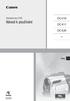 Videokamera DVD Návod k používání DC410 DC411 DC420 Česky DC420 PAL CEL-SM9HA2H0 Úvod Dbejte těchto upozornění VAROVÁNÍ! NEODSTRAŇUJTE KRYT (ANI ZADNÍ STĚNU), ZABRÁNÍTE TÍM RIZIKU ÚRAZU ELEKTRICKÝM PROUDEM.
Videokamera DVD Návod k používání DC410 DC411 DC420 Česky DC420 PAL CEL-SM9HA2H0 Úvod Dbejte těchto upozornění VAROVÁNÍ! NEODSTRAŇUJTE KRYT (ANI ZADNÍ STĚNU), ZABRÁNÍTE TÍM RIZIKU ÚRAZU ELEKTRICKÝM PROUDEM.
Návod k obsluze video záznamníku Defender Car vision 5015 FullHD
 Návod k obsluze video záznamníku Defender Car vision 5015 FullHD 1 Děkujeme Vám, že jste si zakoupili video záznamník Defender Car vision 5015 FullHD! Než začnete zařízení používat, pozorně si přečtěte
Návod k obsluze video záznamníku Defender Car vision 5015 FullHD 1 Děkujeme Vám, že jste si zakoupili video záznamník Defender Car vision 5015 FullHD! Než začnete zařízení používat, pozorně si přečtěte
Sportovní HD kamera Uživatelská příručka
 Sportovní HD kamera Uživatelská příručka Systémové požadavky Systémové požadavky Operační systém Microsoft Windows2000, XP, Vista, 7 Procesor Intel Pentium III s vice než 800MHz Vnitřní paměť Větší než
Sportovní HD kamera Uživatelská příručka Systémové požadavky Systémové požadavky Operační systém Microsoft Windows2000, XP, Vista, 7 Procesor Intel Pentium III s vice než 800MHz Vnitřní paměť Větší než
2,4GHz/5,8 GHz LCD přijímač s DVR
 2,4GHz/5,8 GHz LCD přijímač s DVR Návod k obsluze Výhody produktu: Možnost současného sledování a nahrávání Kompaktní design Široká oblast použití 1. Diagram produktu www.spyobchod.cz Stránka 1 Jednotlivé
2,4GHz/5,8 GHz LCD přijímač s DVR Návod k obsluze Výhody produktu: Možnost současného sledování a nahrávání Kompaktní design Široká oblast použití 1. Diagram produktu www.spyobchod.cz Stránka 1 Jednotlivé
Rollei DF-S 240 SE.
 Obsah balení Rollei DF-S 240 SE skener Držáky negativů/filmů Držák 4v1 Napájecí adapter Kabely Čistící štětec Uživatelská příručka Osazení diapozitivů do držáku 1. Otevřete držák 2. Vložte diapozitivy
Obsah balení Rollei DF-S 240 SE skener Držáky negativů/filmů Držák 4v1 Napájecí adapter Kabely Čistící štětec Uživatelská příručka Osazení diapozitivů do držáku 1. Otevřete držák 2. Vložte diapozitivy
Git1 NÁVOD K OBSLUZE. Akční Kamera. www.gitupkamery.cz. Git1
 Akční Kamera Git1 NÁVOD K OBSLUZE Git1 TM Parametry Procesor: Cmos: Objektiv: Úhel pohledu: Rozlišení fotek: Novatek 96655 SONY CMOS IMX322 Vysoce kvalitní všechny skleněné prvky 160, 120 12MP (4032*3024)
Akční Kamera Git1 NÁVOD K OBSLUZE Git1 TM Parametry Procesor: Cmos: Objektiv: Úhel pohledu: Rozlišení fotek: Novatek 96655 SONY CMOS IMX322 Vysoce kvalitní všechny skleněné prvky 160, 120 12MP (4032*3024)
Externí baterie na iphone 4/4S/5/5S s HD kamerou
 Externí baterie na iphone 4/4S/5/5S s HD kamerou Návod k použití Hlavní výhody produktu: Dokonalé maskování skryté kamery nová a neokoukaná Velmi kvalitní HD obraz a kvalitní zvuk Kompatibilita s modely
Externí baterie na iphone 4/4S/5/5S s HD kamerou Návod k použití Hlavní výhody produktu: Dokonalé maskování skryté kamery nová a neokoukaná Velmi kvalitní HD obraz a kvalitní zvuk Kompatibilita s modely
DVR12. Kamera (černá skříňka) pro záznam obrazu a zvuku za jízdy se zabudovaným pohybovým senzorem
 DVR12 Kamera (černá skříňka) pro záznam obrazu a zvuku za jízdy se zabudovaným pohybovým senzorem Uživatelská příručka Obsah 1. Popis kamery a ovládací prvky...2 2. Obsah balení...2 3. Napájení a spuštění...3
DVR12 Kamera (černá skříňka) pro záznam obrazu a zvuku za jízdy se zabudovaným pohybovým senzorem Uživatelská příručka Obsah 1. Popis kamery a ovládací prvky...2 2. Obsah balení...2 3. Napájení a spuštění...3
Digitální hodiny se skrytou Full HD kamerou
 Digitální hodiny se skrytou Full HD kamerou Návod k obsluze Kontakt na dodavatele: SHX Trading s.r.o. Týmlova 8, Praha 4, 140 00 Tel: 244 472 125, email: info@spyobchod.cz www.spyobchod.cz Stránka 1 1.
Digitální hodiny se skrytou Full HD kamerou Návod k obsluze Kontakt na dodavatele: SHX Trading s.r.o. Týmlova 8, Praha 4, 140 00 Tel: 244 472 125, email: info@spyobchod.cz www.spyobchod.cz Stránka 1 1.
Akční kamera DFS-DSP507 Návod
 Akční kamera DFS-DSP507 Návod Specifikace Objektiv: širokoúhlý Voděodolnost: 1m Hlouka ostrosti: 12cm nekonečno Displej: 2 LCD Maximální rozlišení fotografie: 1280 x 960px Maximální rozlišení videa: 640
Akční kamera DFS-DSP507 Návod Specifikace Objektiv: širokoúhlý Voděodolnost: 1m Hlouka ostrosti: 12cm nekonečno Displej: 2 LCD Maximální rozlišení fotografie: 1280 x 960px Maximální rozlišení videa: 640
Velmi lehká dokovací stanice HP 2400/2500 Uživatelská příručka
 Velmi lehká dokovací stanice HP 2400/2500 Uživatelská příručka Copyright 2007 Hewlett-Packard Development Company, L.P. Microsoft je registrovaná ochranná známka Microsoft Corporation v USA. Informace
Velmi lehká dokovací stanice HP 2400/2500 Uživatelská příručka Copyright 2007 Hewlett-Packard Development Company, L.P. Microsoft je registrovaná ochranná známka Microsoft Corporation v USA. Informace
Uživatelský manuál CZ
 Uživatelský manuál CZ Důležité upozornění:... 3 1. Tlačítka... 4 1.1 Dotykový panel... 4 1.2 POWER... 4 1.3 ESC... 4 1.4 Menu... 4 1.5 Hlasitost... 4 1.6 Sluchátka... 4 1.7 Video výstup... 4 1.8 TF karta...
Uživatelský manuál CZ Důležité upozornění:... 3 1. Tlačítka... 4 1.1 Dotykový panel... 4 1.2 POWER... 4 1.3 ESC... 4 1.4 Menu... 4 1.5 Hlasitost... 4 1.6 Sluchátka... 4 1.7 Video výstup... 4 1.8 TF karta...
Uživatelský manuál. OXE Double HD. Děkujeme Vám za zakoupení našeho produktu. Pro správné užívání a funkčnost čtěte prosím následující manuál.
 Uživatelský manuál OXE Double HD Děkujeme Vám za zakoupení našeho produktu. Pro správné užívání a funkčnost čtěte prosím následující manuál. Děkujeme Vám za volbu našeho výrobku Oxe Double (Černá skříňka
Uživatelský manuál OXE Double HD Děkujeme Vám za zakoupení našeho produktu. Pro správné užívání a funkčnost čtěte prosím následující manuál. Děkujeme Vám za volbu našeho výrobku Oxe Double (Černá skříňka
1. Obsah balení. 2. Přehled zařízení. 1. Digitální videokamera do auta 5. 15cm datový kabel
 1. Obsah balení 1. Digitální videokamera do auta 5. 15cm datový kabel Prestigio 2. Přísavný držák 6. Nabíjecí baterie 3. Autonabíječka 4. 3,6m napájecí kabel 2. Přehled zařízení 7. Stručný návod k obsluze
1. Obsah balení 1. Digitální videokamera do auta 5. 15cm datový kabel Prestigio 2. Přísavný držák 6. Nabíjecí baterie 3. Autonabíječka 4. 3,6m napájecí kabel 2. Přehled zařízení 7. Stručný návod k obsluze
NÁVOD K POUŽITÍ Kamera CEL-TEC S3000 Wifi IR
 NÁVOD K POUŽITÍ Kamera CEL-TEC S3000 Wifi IR A: Zapnutí - vypnutí / potvrzovací tlačítko B: Tlačítko Mode C: Tlačítko zapnutí / vypnutí IR přísvitu D: Tlačítko Wifi E: Mikrofon F: IR noční přísvit G: LED
NÁVOD K POUŽITÍ Kamera CEL-TEC S3000 Wifi IR A: Zapnutí - vypnutí / potvrzovací tlačítko B: Tlačítko Mode C: Tlačítko zapnutí / vypnutí IR přísvitu D: Tlačítko Wifi E: Mikrofon F: IR noční přísvit G: LED
Ekonomická FULL HD kamera do auta, G-senzor
 Ekonomická FULL HD kamera do auta, G-senzor Návod k obsluze Kontakt na dodavatele: SHX Trading s.r.o. Týmlova 8, Praha 4, 140 00 Tel: 244 472 125, email: info@spyobchod.cz www.spyobchod.cz Stránka 1 1.
Ekonomická FULL HD kamera do auta, G-senzor Návod k obsluze Kontakt na dodavatele: SHX Trading s.r.o. Týmlova 8, Praha 4, 140 00 Tel: 244 472 125, email: info@spyobchod.cz www.spyobchod.cz Stránka 1 1.
DS-430DVR2. Kamera s automatickým záznamem videa integrovaná do zpětného zrcátka. Uživatelská příručka
 DS-430DVR2 Kamera s automatickým záznamem videa integrovaná do zpětného zrcátka Uživatelská příručka Předmluva Vážený zákazníku, děkujeme, že jste si zakoupil náš výrobek. Před prvním zapnutím přístroje
DS-430DVR2 Kamera s automatickým záznamem videa integrovaná do zpětného zrcátka Uživatelská příručka Předmluva Vážený zákazníku, děkujeme, že jste si zakoupil náš výrobek. Před prvním zapnutím přístroje
Power banka s kamerou a detecí pohybu
 Power banka s kamerou a detecí pohybu Návod k obsluze Hlavní výhody Detekce pohybu Dlouhá výdrž baterie Snadné ovládání www.spyobchod.cz Stránka 1 1. Popis 2. Ovládání Nabíjení vestavěné baterie: Baterii
Power banka s kamerou a detecí pohybu Návod k obsluze Hlavní výhody Detekce pohybu Dlouhá výdrž baterie Snadné ovládání www.spyobchod.cz Stránka 1 1. Popis 2. Ovládání Nabíjení vestavěné baterie: Baterii
Digitální (počítačová) kamera s mikrofonem AIPTEK PENCAM VOICE II
 NÁVOD K OBSLUZE Digitální (počítačová) kamera s mikrofonem AIPTEK PENCAM VOICE II Obj. č.: 99 48 75 Digitální kamera (fotoaparát), videokamera a počítačová kamera (WebCam) v jednom! Do zabudované paměti
NÁVOD K OBSLUZE Digitální (počítačová) kamera s mikrofonem AIPTEK PENCAM VOICE II Obj. č.: 99 48 75 Digitální kamera (fotoaparát), videokamera a počítačová kamera (WebCam) v jednom! Do zabudované paměti
1. Prestigio car DVR 2. Montážní přísavka 3. Nabíječ 5VDC 4. Kabel USB 5. Průvodce rychlým startem 6. Kabel AV. Menu.
 1. Obsah balení 1. Prestigio car DVR 2. Montážní přísavka 3. Nabíječ 5VDC 4. Kabel USB 5. Průvodce rychlým startem 6. Kabel AV 2. Popis výrobku 1 Slot pro kartu SD/MMC 10 UP (nahoru) 2 Mikrofon 11 REC/Snap
1. Obsah balení 1. Prestigio car DVR 2. Montážní přísavka 3. Nabíječ 5VDC 4. Kabel USB 5. Průvodce rychlým startem 6. Kabel AV 2. Popis výrobku 1 Slot pro kartu SD/MMC 10 UP (nahoru) 2 Mikrofon 11 REC/Snap
Stručný návod k rychlému použití
 Audiopřehrávač Philips GoGear CZ SA1MXX02B SA1MXX02K SA1MXX02KN SA1MXX02W SA1MXX04B SA1MXX04K SA1MXX04KN SA1MXX04P SA1MXX04W SA1MXX04WS SA1MXX08K Stručný návod k rychlému použití Začínáme Celkový pohled
Audiopřehrávač Philips GoGear CZ SA1MXX02B SA1MXX02K SA1MXX02KN SA1MXX02W SA1MXX04B SA1MXX04K SA1MXX04KN SA1MXX04P SA1MXX04W SA1MXX04WS SA1MXX08K Stručný návod k rychlému použití Začínáme Celkový pohled
